Epson STYLUS COLOR 900 User Manual [de]
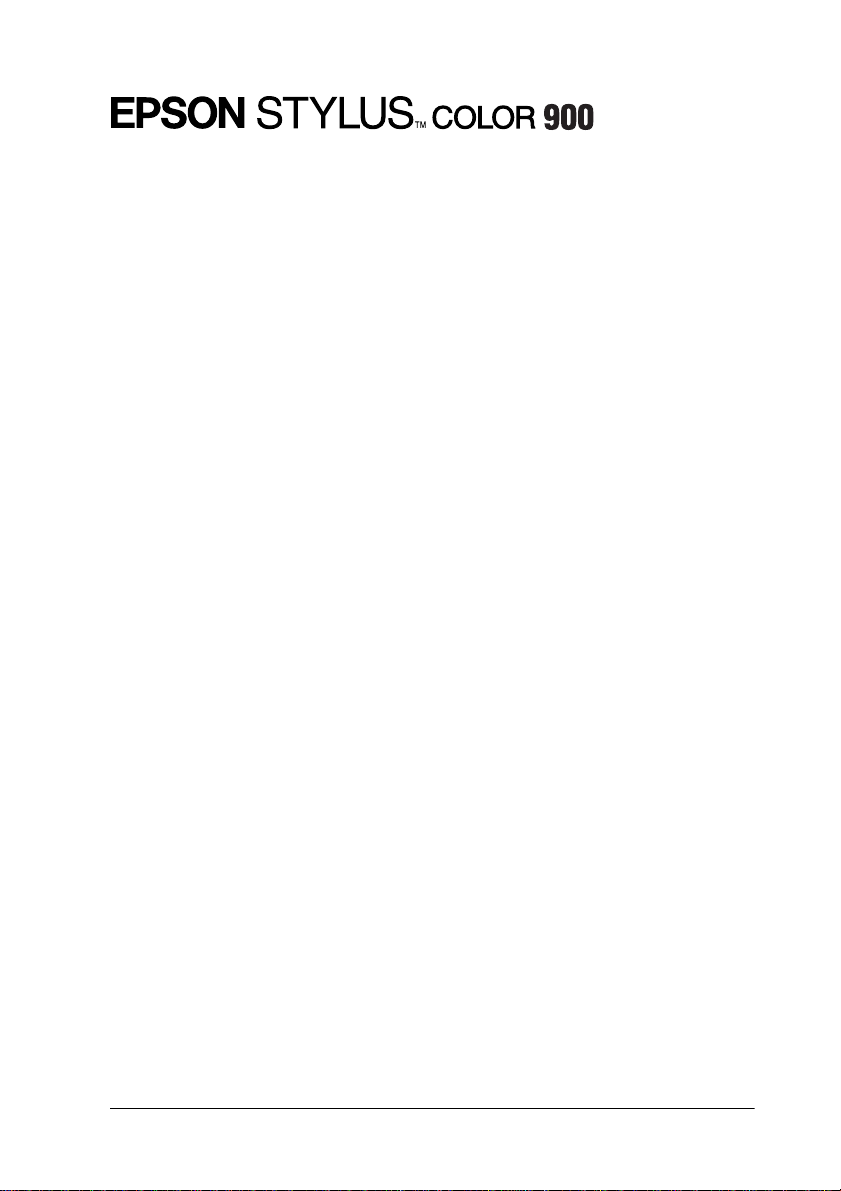
Farbtintenstrahldrucker
Alle Rechte vorbehalten. Kein Teil dieses Handbuchs da rf in irgendeiner Form (Druck,
Fotokopie, Mikrofilm oder ein anderes Verfahren) ohne die schriftliche Genehmigung der
EPSON Deutschland GmbH reprod uziert oder unter Ve rwendung e lektronische r Systeme
verarbeitet, vervielfältigt oder verbreiteit werden.
Weder die EPSON Deutschland G mbH noch die Seiko Epson C orporation haften fü r Schäden
infolge von Fehlgebrauch sowie Reparaturen und Abänderungen, die von dritter, nicht
autorisierter Seite vorgenommen wurden. Dieses Handbuch wurde mit großer Sorgfalt
erstellt. Eine Haftung für leicht fahrlässi ge Fehler, z.B. Druckfehler, ist jedoch ausges chlossen.
EPSON haftet nicht für Schäden o der Stör ungen durch Einsat z von Opti onen oder Z ubehör,
wenn dies nicht ein original EPSON-Produkt ist oder eine ausdrückliche Zulassung der Seiko
Epson Corporation als "EPSO N A pprov e d Prod uc t " hat .
Marken:
EPSON und EPSON ESC/P sind eingetragene Marken und EPSON ESC/P2,
EPSON ESC/P Rast e r un d E P S ON STYLUS sind Marken der Seiko Epson Corporation.
Macintosh ist eine eingetragene Marke der Apple Computer, Inc.
Microsoft und Wi ndows sind einget rag e n e Marken der Microsoft Corporation.
Hinweis: Alle im Handbuch genannten Bezeichnungen von Erzeugnissen sind Marken der jeweiligen
Firmen. Aus dem Fehlen der Markenzeichen ® bzw. ™ kann nicht geschlossen werden, daß die
Bezeichnung ein freier Markenname ist.
Copyright © 1999 by EPSON Deut sch land GmbH, Düsseldorf
Benutzerhandbuch
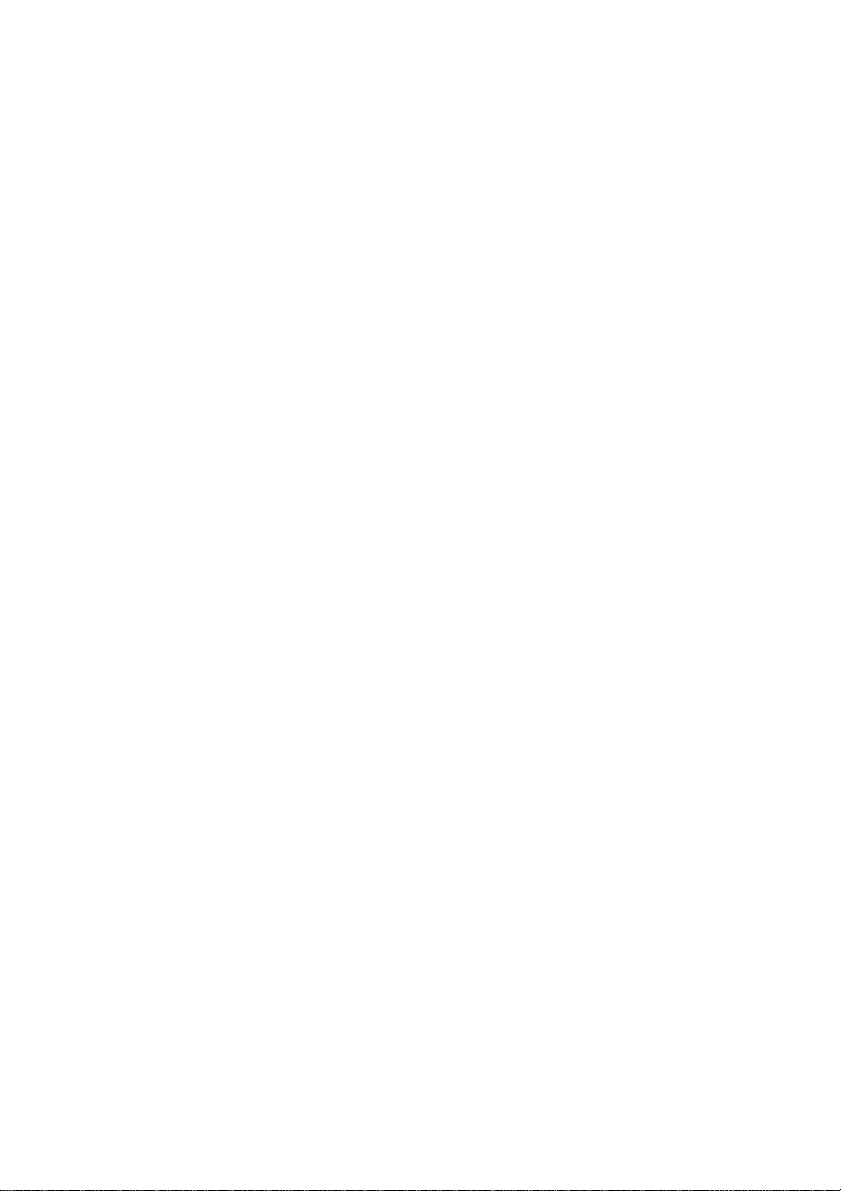
Konformitätserklärung
Gemäß ISO/EC Guide 22 sowie EN 45014
Hersteller: SEIKO EPSON CORPORATION
Anschrift: 3-5, Owa 3-chome, Suwa-shi,
Nagano-ken 392-8502 Japan
Vertreten durch: EPSON EUROPE B.V.
Anschrift: Prof. J. H. Bavincklaan 5
1183 AT Amstelveen
Niederlande
Erklärt, daß das Gerät/Produkt
Geräteart: Tintenstrahldrucker
Modell: P120A
mit der(n) folgenden Richtlinie(n) und Norm(en) übereinstimmt:
Richtlinie 89/336/EWG:
EN 55022 Klasse B
EN 61000-3-2
EN 61000-3-3
EN 50082-1
IEC 801-2
IEC 801-3
IEC 801-4
Richtlinie 73/23/EWG:
EN 60950
November 1998
H. Horiuchi
Präsident von EPSON EUROPE B.V.
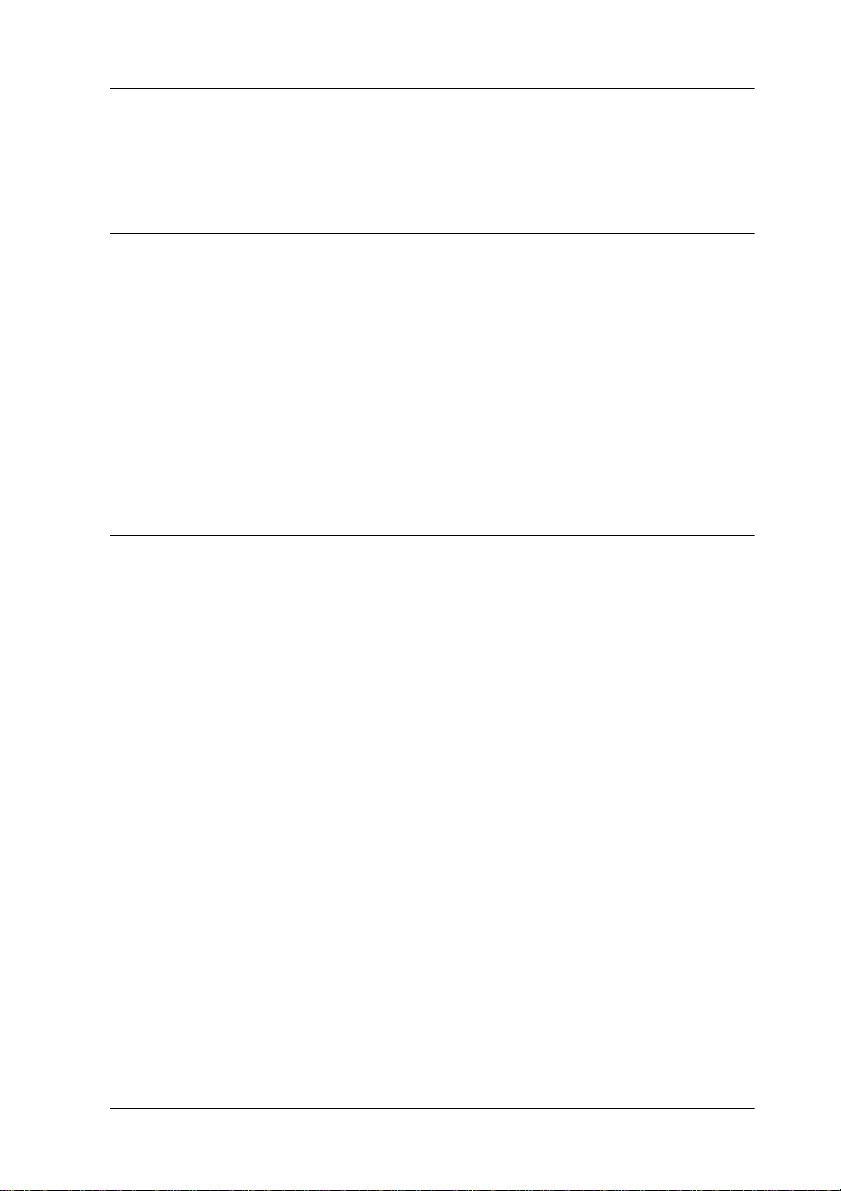
Inhalt
Sicherheitshinweise
Allgemeine Sicherheitshinweise . . . . . . . . . . . . . . . . . . . . . . . . . . . 1
Einige Vorsichtsmaßnahmen . . . . . . . . . . . . . . . . . . . . . . . . . . . . . . 3
Zum Arbeiten mit dem Drucker . . . . . . . . . . . . . . . . . . . . . . 3
Zum Umgang mit Tintenpatronen . . . . . . . . . . . . . . . . . . . . 3
Zum Standort des Druckers . . . . . . . . . . . . . . . . . . . . . . . . . 4
Übereinstimmung mit den ENERGY STAR- Richtlinien . . . . . . . . 5
Symbole im Handbuch . . . . . . . . . . . . . . . . . . . . . . . . . . . . . . . . . . 5
Kapitel 1 Drucker aufstellen
Systemvoraussetzungen . . . . . . . . . . . . . . . . . . . . . . . . . . . . . . . . . . 1-2
Für PCs . . . . . . . . . . . . . . . . . . . . . . . . . . . . . . . . . . . . . . . . . 1-2
Für Macintosh-Computer . . . . . . . . . . . . . . . . . . . . . . . . . . . 1-4
Drucker auspacken . . . . . . . . . . . . . . . . . . . . . . . . . . . . . . . . . . . . . 1-6
Druckerteile und -funktionen . . . . . . . . . . . . . . . . . . . . . . . . . . . . . 1-8
Papierstütze installieren . . . . . . . . . . . . . . . . . . . . . . . . . . . . . . . . . . 1-10
Drucker an die Stromversorgung anschließen . . . . . . . . . . . . . . . . . 1-11
Erstinstallation der Tintenpatronen . . . . . . . . . . . . . . . . . . . . . . . . . 1-11
Drucker an den PC anschließen . . . . . . . . . . . . . . . . . . . . . . . . . . . . 1-18
Druckersoftware auf dem PC installieren . . . . . . . . . . . . . . . . . . . . 1-19
Das Druckersoftwarepaket . . . . . . . . . . . . . . . . . . . . . . . . . . 1-19
Druckersoftware unter Windows 95, Windows 98 und
Windows NT 4.0 installieren . . . . . . . . . . . . . . . . . . . 1-21
Druckersoftware unter Windows 3.1x installieren . . . . . . . . 1-22
Drucker an den Macintosh anschließen . . . . . . . . . . . . . . . . . . . . . . 1-24
Druckersoftware auf dem Macintosh installieren . . . . . . . . . . . . . . 1-25
Die Software-Komponenten . . . . . . . . . . . . . . . . . . . . . . . . . 1-25
Inhalt 1
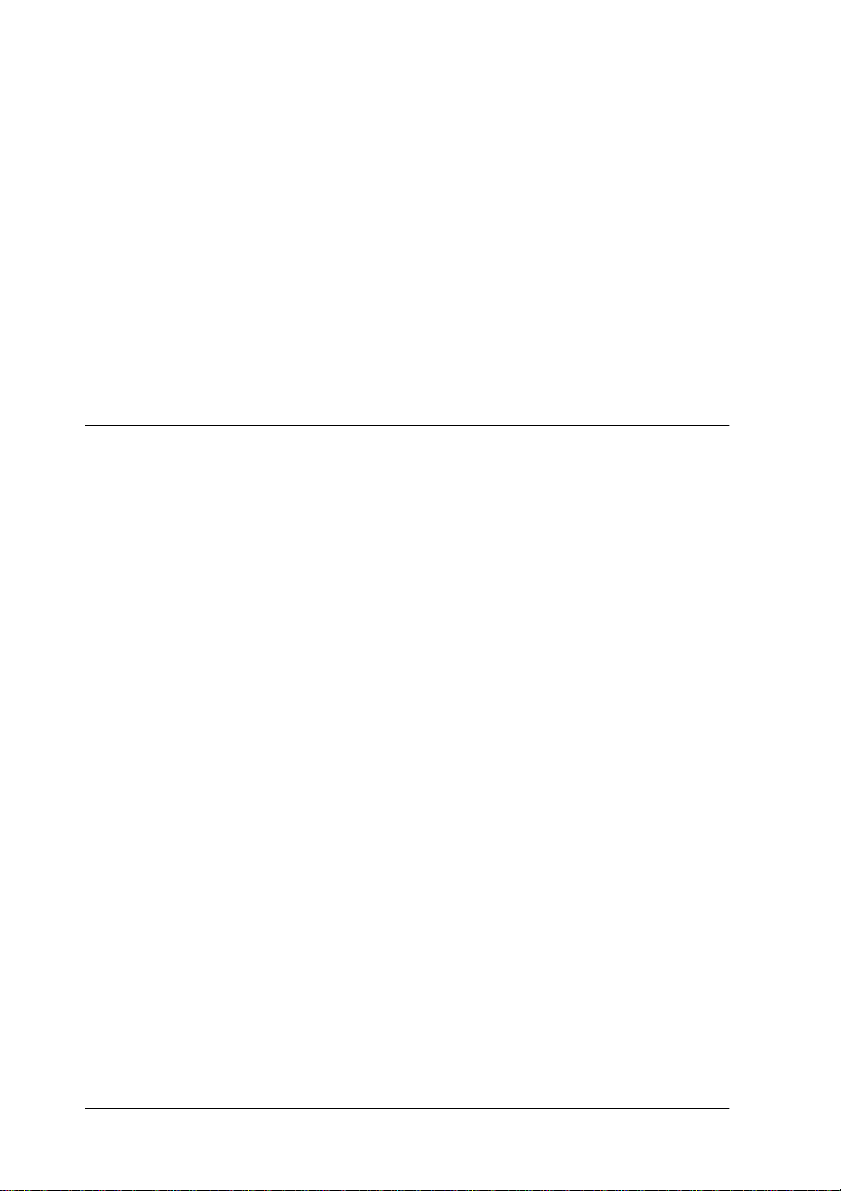
Druckersoftware installieren . . . . . . . . . . . . . . . . . . . . . . . . .1-27
Drucker einen Namen zuordnen . . . . . . . . . . . . . . . . . . . . . .1-29
Druckertreiber auswählen . . . . . . . . . . . . . . . . . . . . . . . . . . . . . . . .1-30
Druckerauswahl bei Anschluß über die serielle oder
USB-Schnittstelle . . . . . . . . . . . . . . . . . . . . . . . . . . . .1-31
Druckerauswahl bei Anschluß über ein AppleTalk-Netzwerk 1-32
Papier einlegen . . . . . . . . . . . . . . . . . . . . . . . . . . . . . . . . . . . . . . . . .1-34
Drucken unter Windows . . . . . . . . . . . . . . . . . . . . . . . . . . . . . . . . . .1-35
Drucken mit dem Macintosh . . . . . . . . . . . . . . . . . . . . . . . . . . . . . .1-38
Kapitel 2 Druckersoftware für Windows
Einführung . . . . . . . . . . . . . . . . . . . . . . . . . . . . . . . . . . . . . . . . . . .2-2
Informationsquellen . . . . . . . . . . . . . . . . . . . . . . . . . . . . . . . .2-2
Druckersoftware einstellen . . . . . . . . . . . . . . . . . . . . . . . . . .2-3
Druckertreibereinstellungen vornehmen . . . . . . . . . . . . . . . . . . . . .2-4
Das Druckmedium einstellen . . . . . . . . . . . . . . . . . . . . . . . .2-6
Die Einstellung Automatisch . . . . . . . . . . . . . . . . . . . . . . . . .2-8
Die Benutzereinstellungen . . . . . . . . . . . . . . . . . . . . . . . . . . .2-9
Benutzerdefinierte Einstellungen . . . . . . . . . . . . . . . . . . . . .2-11
Aussehen des Ausdrucks modifizieren . . . . . . . . . . . . . . . . .2-14
Drucker-Utilities für Windows . . . . . . . . . . . . . . . . . . . . . . . . . . . . .2-19
Das Utility EPSON-St atusmonitor 2 (nicht
verfügbar unter Windows 3.1x) . . . . . . . . . . . . . . . . .2-20
Das Utility Düsentest . . . . . . . . . . . . . . . . . . . . . . . . . . . . . . .2-21
Das Utility Druckkopfreinigung . . . . . . . . . . . . . . . . . . . . . .2-21
Das Utility Druckkopf-Justage . . . . . . . . . . . . . . . . . . . . . . .2-21
Informationen zu Drucker und Optionen (nicht
verfügbar unter Windows 3.1x) . . . . . . . . . . . . . . . . .2-22
Geschwindigkeit und Fortschritt (nicht
verfügbar unter Windows 3.1x ) . . . . . . . . . . . . . . . . .2-24
Online-Hilfe aufrufen . . . . . . . . . . . . . . . . . . . . . . . . . . . . . . . . . . . .2-25
Aus einem Anwendungsprogramm heraus . . . . . . . . . . . . . .2-25
Unter Windows 95, Windows 98 und Windows NT 4.0 . . . .2-26
Unter Windows 3.1x . . . . . . . . . . . . . . . . . . . . . . . . . . . . . . .2-26
Inhalt 2
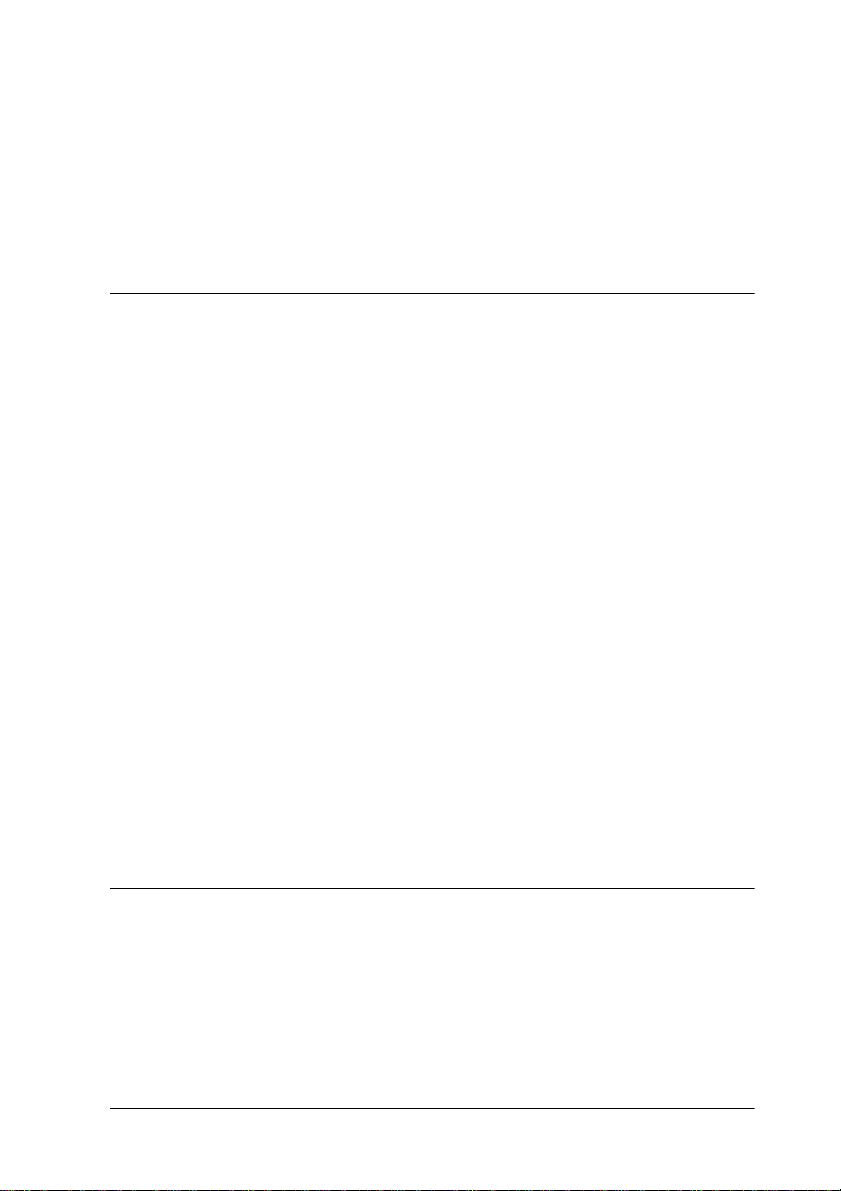
Druckgeschwindigkeit optimieren . . . . . . . . . . . . . . . . . . . . . . . . . . 2-26
Allgemeine Hinweise . . . . . . . . . . . . . . . . . . . . . . . . . . . . . . 2-26
Über die Schaltfläche Geschwindigkeit und Fortschritt
(nicht verfügbar unter Windows 3.1x) . . . . . . . . . . . . 2-29
LPT-Anschluß konfigurieren (nur unter Windows NT 4.0) . 2-33
Kapitel 3 Druckersoftware für Macintosh
Einführung . . . . . . . . . . . . . . . . . . . . . . . . . . . . . . . . . . . . . . . . . . 3-2
Druckertreibereinstellungen vornehmen . . . . . . . . . . . . . . . . . . . . . 3-2
Das Druckmedium einstellen . . . . . . . . . . . . . . . . . . . . . . . . 3-4
Die Einstellung Automatisch . . . . . . . . . . . . . . . . . . . . . . . . 3-6
Die Benutzereinstellungen . . . . . . . . . . . . . . . . . . . . . . . . . . 3-7
Benutzerdefinierte Einstellungen . . . . . . . . . . . . . . . . . . . . . 3-8
Benutzerdefinierte Einstellungen speichern und löschen . . . 3-10
Benutzerdefinierte Einstellungen auswählen . . . . . . . . . . . . 3-11
Seite einrichten . . . . . . . . . . . . . . . . . . . . . . . . . . . . . . . . . . . 3-11
Eigene Papierformate definieren . . . . . . . . . . . . . . . . . . . . . 3-13
Aussehen des Ausdrucks modifizieren . . . . . . . . . . . . . . . . . 3-14
Druckzeit festlegen . . . . . . . . . . . . . . . . . . . . . . . . . . . . . . . . 3-18
Druckvorschau anzeigen lassen . . . . . . . . . . . . . . . . . . . . . . 3-19
Drucker-Utilities für Macintosh . . . . . . . . . . . . . . . . . . . . . . . . . . . 3-21
Das Utility EPSON-Statusmonitor . . . . . . . . . . . . . . . . . . . . 3-21
Das Utility Düsentest . . . . . . . . . . . . . . . . . . . . . . . . . . . . . . 3-22
Das Utility Druckkopfreinigung . . . . . . . . . . . . . . . . . . . . . . 3-22
Das Utility Druckkopf-Justage . . . . . . . . . . . . . . . . . . . . . . . 3-22
Das Feld Konfiguration . . . . . . . . . . . . . . . . . . . . . . . . . . . . 3-23
Kapitel 4 Papierverarbeitung
Spezielle Druckmedien einlegen . . . . . . . . . . . . . . . . . . . . . . . . . . . 4-2
Reinigungsseiten . . . . . . . . . . . . . . . . . . . . . . . . . . . . . . . . . . 4-6
Briefumschläge . . . . . . . . . . . . . . . . . . . . . . . . . . . . . . . . . . . . . . . . 4-7
EPSON Photo Paper (4 x 6 Zoll) . . . . . . . . . . . . . . . . . . . . . . . . . . . 4-9
EPSON Photo Paper einlegen . . . . . . . . . . . . . . . . . . . . . . . . 4-9
EPSON Photo Paper an der Perforation abtrennen . . . . . . . . 4-10
Inhalt 3
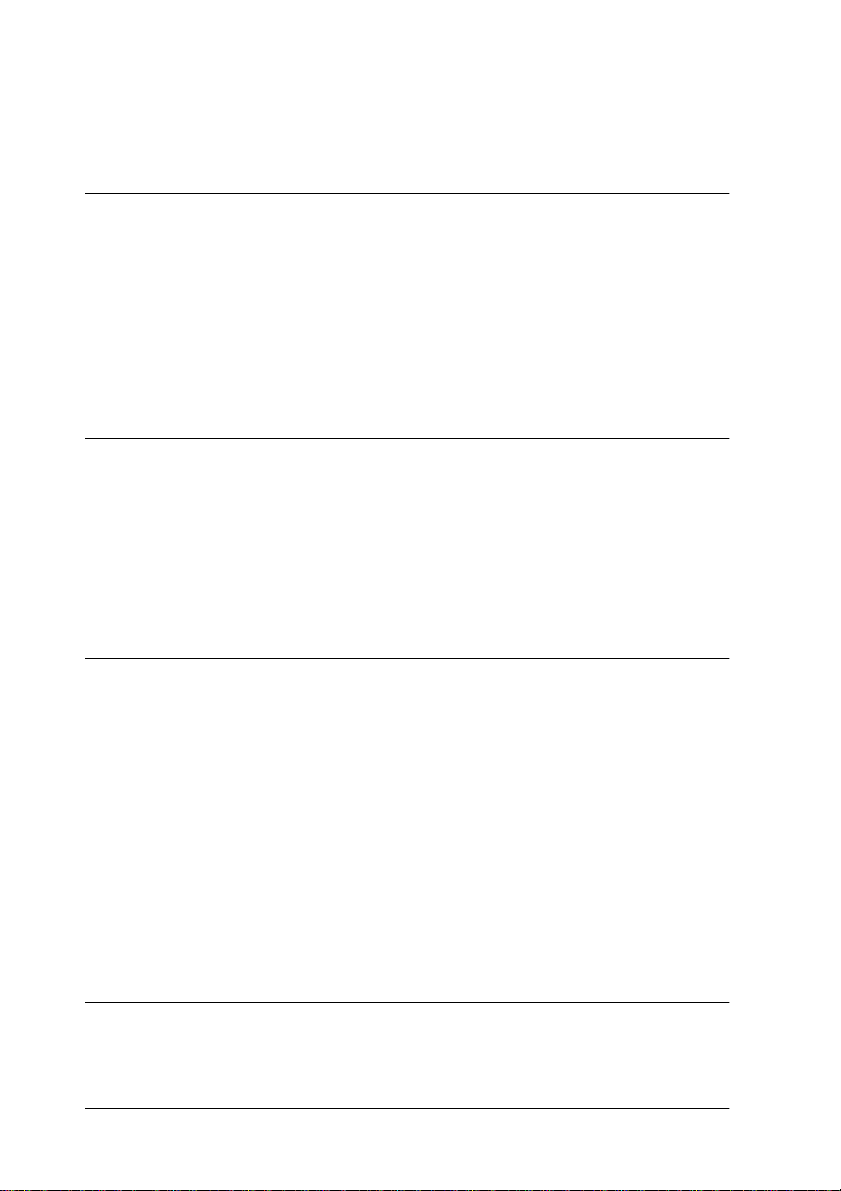
EPSON Photo Paper lagern . . . . . . . . . . . . . . . . . . . . . . . . . .4-11
Kapitel 5 Druckerstatus unter Windows überwachen
Das Statusfenster und der EPSON-Despooler . . . . . . . . . . . . . . . . .5-2
Der EPSON Spool-Manager . . . . . . . . . . . . . . . . . . . . . . . . . . . . . .5-4
EPSON-Statusmonitor 2 (nicht unter Windows 3.1x) . . . . . . . . . . .5-6
EPSON-Statusmonitor 2 installieren . . . . . . . . . . . . . . . . . . .5-6
EPSON-Statusmonitor 2 aufrufen . . . . . . . . . . . . . . . . . . . . .5-8
Kapitel 6 Druckerstatus mit dem Macintosh überwachen
Der EPSON-Statusmonitor . . . . . . . . . . . . . . . . . . . . . . . . . . . . . . .6-2
Das Dialogfenster Konfigurationseinstellungen . . . . . . . . . . . . . . .6-3
Der EPSON-Monitor3 . . . . . . . . . . . . . . . . . . . . . . . . . . . . . . . . . . .6-4
Priorität der Druckaufträge ändern . . . . . . . . . . . . . . . . . . . .6-7
Kapitel 7 Drucker in einer Netzwerkumgebung einsetzen
Windows 95 und Windows 98 . . . . . . . . . . . . . . . . . . . . . . . . . . . . .7-2
Drucker als zentralen Netzwerkdrucker einrichten . . . . . . . .7-2
Computer für den Druck auf einem Netzwerkdrucker
einrichten . . . . . . . . . . . . . . . . . . . . . . . . . . . . . . . . . .7-5
Windows NT 4.0 . . . . . . . . . . . . . . . . . . . . . . . . . . . . . . . . . . . . . . .7-7
Drucker als zentralen Netzwerkdrucker einrichten . . . . . . . .7-7
Computer für den Druck auf einem Netzwerkdrucker
einrichten . . . . . . . . . . . . . . . . . . . . . . . . . . . . . . . . . .7-9
Macintosh . . . . . . . . . . . . . . . . . . . . . . . . . . . . . . . . . . . . . . . . . . .7-10
Kapitel 8 Tintenpatrone austauschen
Leere Tintenpatrone austauschen . . . . . . . . . . . . . . . . . . . . . . . . . . .8-2
Tintenpatrone über das Bedienfeld austauschen . . . . . . . . . .8-2
Inhalt 4
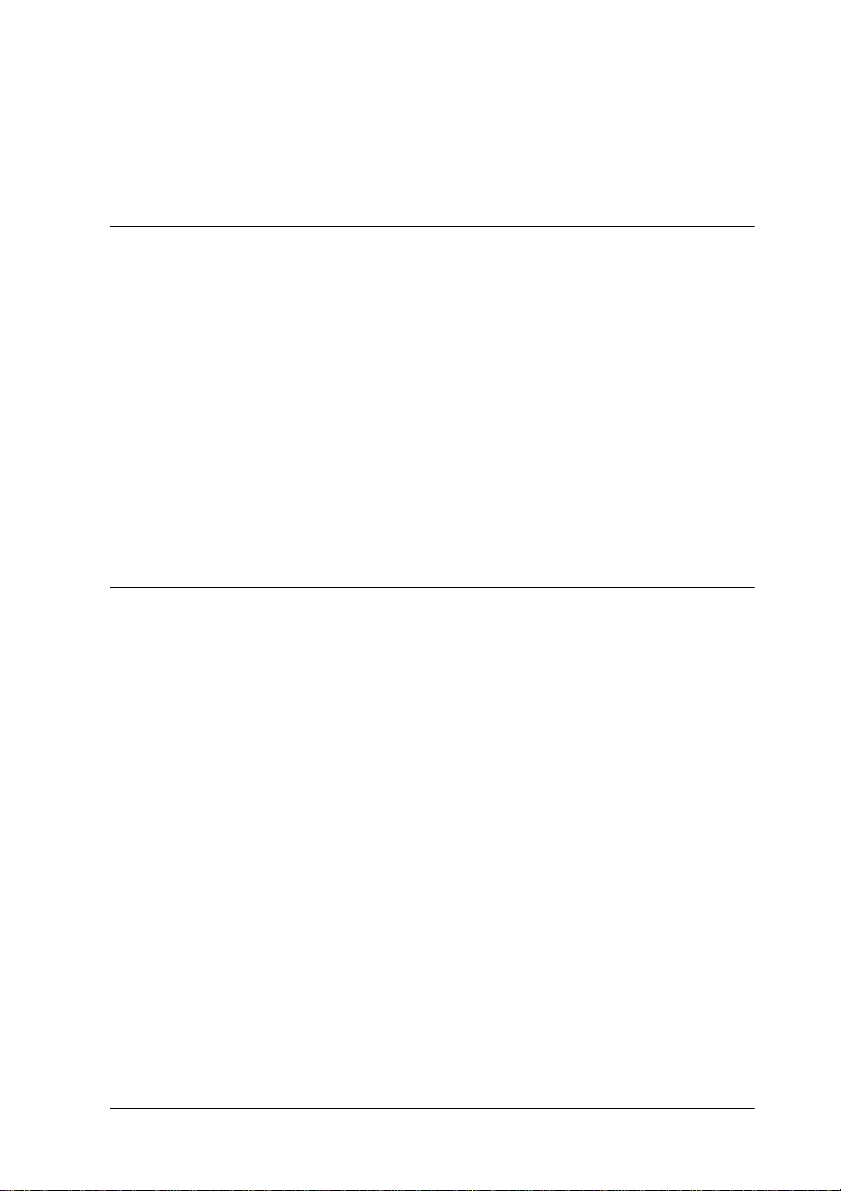
Tintenstand überprüfen . . . . . . . . . . . . . . . . . . . . . . . . . . . . . 8-9
Alte oder beschädigte Tintenpatrone austauschen . . . . . . . . . . . . . 8-10
Kapitel 9 Wartung und Transport
Düsen überprüfen . . . . . . . . . . . . . . . . . . . . . . . . . . . . . . . . . . . . . . 9-2
Düsentest mit dem Utility durchführen . . . . . . . . . . . . . . . . 9-2
Düsentest über das Bedienfeld durchführen . . . . . . . . . . . . . 9-3
Druckkopf reinigen . . . . . . . . . . . . . . . . . . . . . . . . . . . . . . . . . . . . . 9-5
Druckkopf mit dem Utility reinigen . . . . . . . . . . . . . . . . . . . 9-5
Druckkopf über das Bedienfeld reinigen . . . . . . . . . . . . . . . 9-10
Druckkopf justieren . . . . . . . . . . . . . . . . . . . . . . . . . . . . . . . . . . . . . 9-12
Drucker reinigen . . . . . . . . . . . . . . . . . . . . . . . . . . . . . . . . . . . . . . . 9-13
Drucker transportieren . . . . . . . . . . . . . . . . . . . . . . . . . . . . . . . . . . . 9-14
Kapitel 10 Fehlerbehebung
Problemdiagnose . . . . . . . . . . . . . . . . . . . . . . . . . . . . . . . . . . . . . . . 10-2
Bedienfeldanzeigen . . . . . . . . . . . . . . . . . . . . . . . . . . . . . . . 10-2
EPSON-Statusmonitor 2 (nicht unter Windows 3.1x) . . . . . 10-4
Druckertest (Statusblatt) . . . . . . . . . . . . . . . . . . . . . . . . . . . . 10-5
Die Druckqualität könnte besser sein . . . . . . . . . . . . . . . . . . . . . . . 10-7
Horizontale Streifen (Banding-Effekt) . . . . . . . . . . . . . . . . . 10-7
Vertikale Streifen . . . . . . . . . . . . . . . . . . . . . . . . . . . . . . . . . 10-8
Lücken im Farbausdruck . . . . . . . . . . . . . . . . . . . . . . . . . . . 10-9
Blasser oder lückenhafter Farbausdruck . . . . . . . . . . . . . . . . 10-9
Unscharfer oder verschmierter Ausdruck . . . . . . . . . . . . . . . 10-10
Der Ausdruck entspricht nicht Ihren Erwartungen . . . . . . . . . . . . . 10-11
Falsche oder verstümmelte Zeichen . . . . . . . . . . . . . . . . . . . 10-12
Falsche Randeinstellungen . . . . . . . . . . . . . . . . . . . . . . . . . . 10-12
Gespiegelte Grafiken . . . . . . . . . . . . . . . . . . . . . . . . . . . . . . 10-13
Leere Seiten werden ausgedruckt . . . . . . . . . . . . . . . . . . . . . 10-13
Der Ausdruck ist am unteren Rand verschmiert . . . . . . . . . . 10-14
Langsame Druckgeschwindigkeit . . . . . . . . . . . . . . . . . . . . . 10-14
Inhalt 5
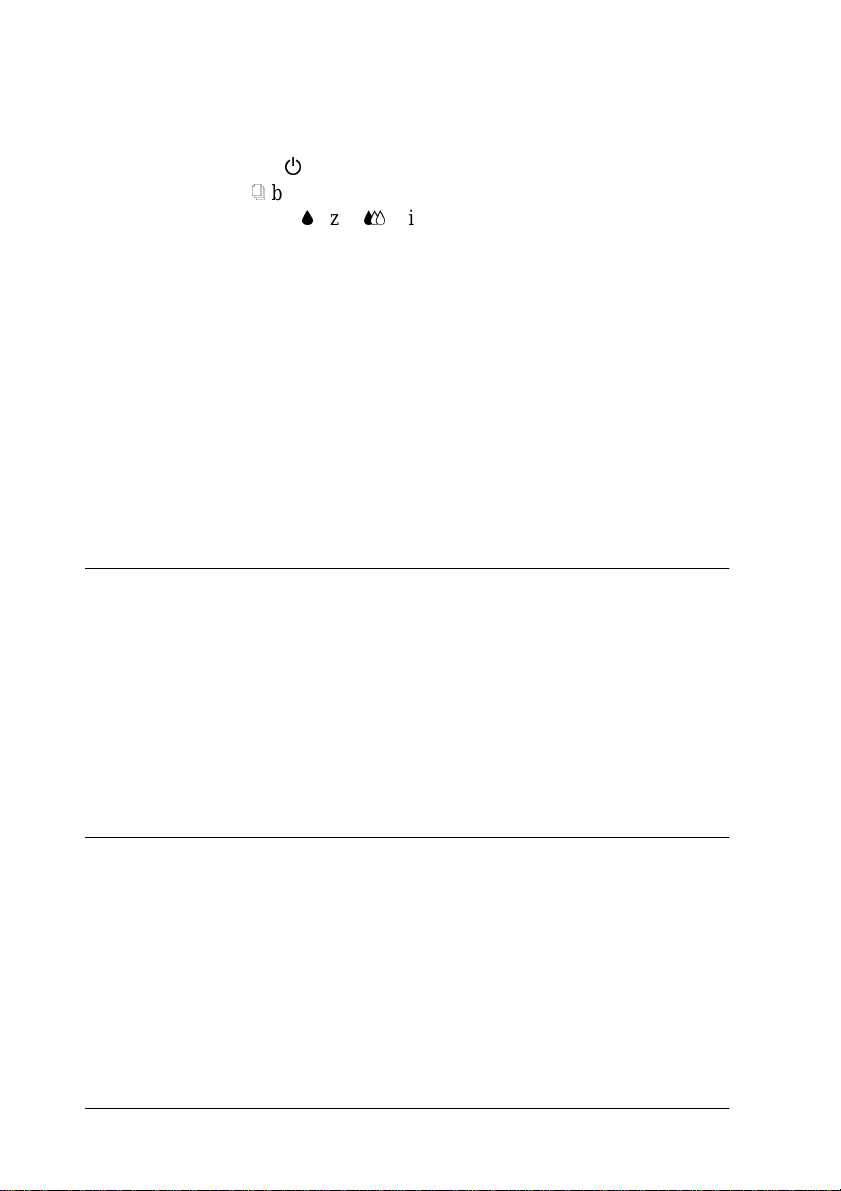
Der Drucker druckt nicht . . . . . . . . . . . . . . . . . . . . . . . . . . . . . . . . .10-15
Alle Anzeigen sind dunkel . . . . . . . . . . . . . . . . . . . . . . . . . .10-16
Die Anzeigen leuchten auf, gehen dann aber wieder aus . . .10-16
P
Nur die Anzeige
Die Anzeige
Eine der Anzeigen
Alle Anzeigen blinken . . . . . . . . . . . . . . . . . . . . . . . . . . . . . .10-18
Papier wird nicht korrekt eingezogen . . . . . . . . . . . . . . . . . . . . . . . .10-18
Einzelblätter werden nicht korrekt eingezogen . . . . . . . . . . .10-19
Es werden mehrere Blätter gleichzeitig eingezogen . . . . . . .10-19
Das Papier staut sich . . . . . . . . . . . . . . . . . . . . . . . . . . . . . . .10-20
Das Papier wird nicht vollständig ausgegeben oder ist
verknittert . . . . . . . . . . . . . . . . . . . . . . . . . . . . . . . . . .10-21
Aufrüstung auf Windows 98 . . . . . . . . . . . . . . . . . . . . . . . . . . . . . .10-21
Kundenunterstützung und Service . . . . . . . . . . . . . . . . . . . . . . . . . .10-22
leuchtet . . . . . . . . . . . . . . . . . . . . . . . . .10-16
S
blinkt oder leuchtet permanent . . . . . . . . . . .10-17
B
bzw. A blinkt oder leuchtet permanent 10-18
Kapitel 11 Verbrauchsmaterial und Optionen
Verbrauchsmaterial . . . . . . . . . . . . . . . . . . . . . . . . . . . . . . . . . . . . .11-2
Tintenpatronen . . . . . . . . . . . . . . . . . . . . . . . . . . . . . . . . . . . .11-2
Spezielle Druckmedien . . . . . . . . . . . . . . . . . . . . . . . . . . . . .11-2
Optionen . . . . . . . . . . . . . . . . . . . . . . . . . . . . . . . . . . . . . . . . . . .11-4
Schnittstellenkarten . . . . . . . . . . . . . . . . . . . . . . . . . . . . . . . .11-4
Optionale Schnittstellenkarten verwenden . . . . . . . . . . . . . . . . . . . .11-4
Anhang A Hinweise zum Farbdruck
Grundlagen zum Farbdruck . . . . . . . . . . . . . . . . . . . . . . . . . . . . . . .A-2
Farbeigenschaften . . . . . . . . . . . . . . . . . . . . . . . . . . . . . . . . .A-2
Bildschirm- und Druckerfarben aneinander anpassen . . . . . .A-2
Das Farbdruckverfahren . . . . . . . . . . . . . . . . . . . . . . . . . . . .A-5
Dithering . . . . . . . . . . . . . . . . . . . . . . . . . . . . . . . . . . . . . . . .A-5
Error Diffusion . . . . . . . . . . . . . . . . . . . . . . . . . . . . . . . . . . .A-6
Bildauflösung und Bildgröße . . . . . . . . . . . . . . . . . . . . . . . . . . . . . .A-7
Der Einsatz von Farbe . . . . . . . . . . . . . . . . . . . . . . . . . . . . . . . . . . .A-9
Inhalt 6
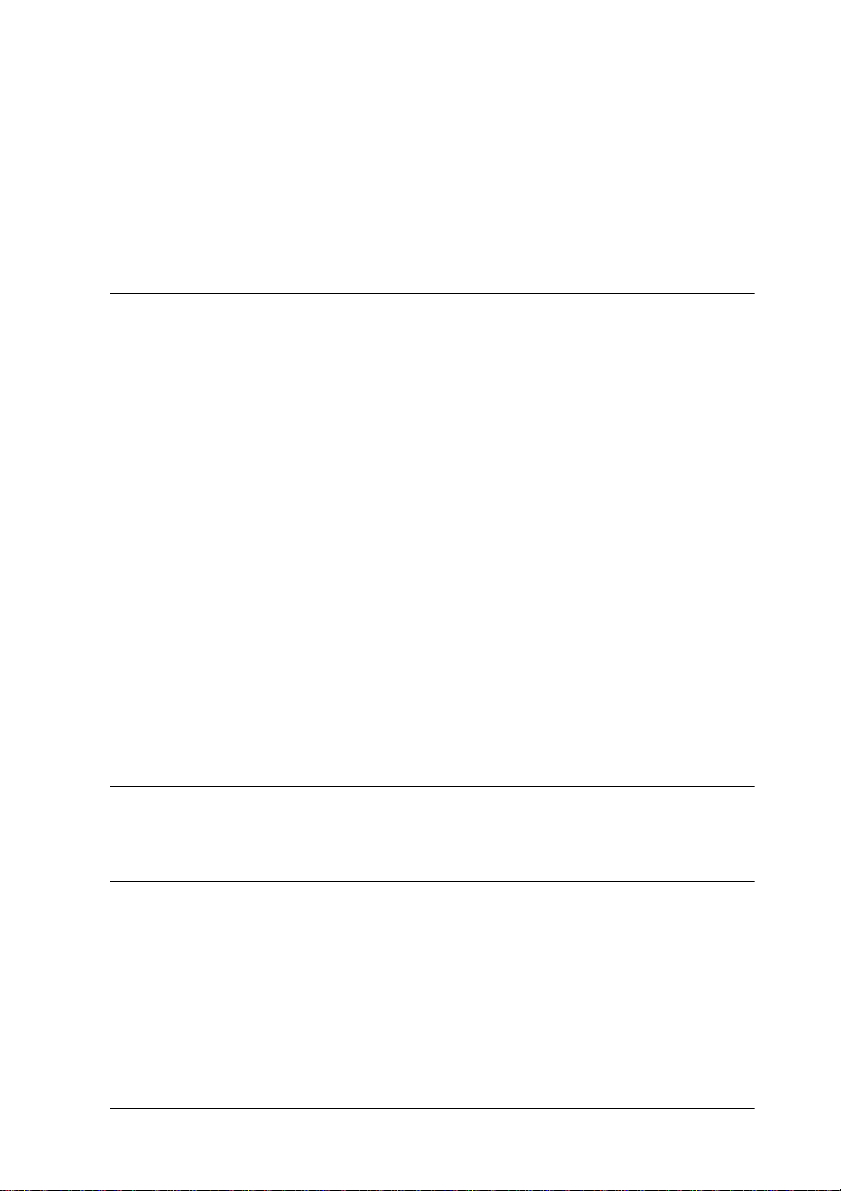
Der Adressatenkreis . . . . . . . . . . . . . . . . . . . . . . . . . . . . . . . A-9
Der spezielle Einsatz von Farbe . . . . . . . . . . . . . . . . . . . . . . A-9
Die Aufgabe der Farbe im Dokument . . . . . . . . . . . . . . . . . A-10
Die Wirkung von Farbe . . . . . . . . . . . . . . . . . . . . . . . . . . . . A-10
Die Farbauswahl . . . . . . . . . . . . . . . . . . . . . . . . . . . . . . . . . . A-11
Anhang B Spezifikationen
Drucktechnik . . . . . . . . . . . . . . . . . . . . . . . . . . . . . . . . . . . . . . . . . . B-2
Papier . . . . . . . . . . . . . . . . . . . . . . . . . . . . . . . . . . . . . . . . . . B-3
Druckbarer Bereich . . . . . . . . . . . . . . . . . . . . . . . . . . . . . . . . B-6
Tintenpatronen . . . . . . . . . . . . . . . . . . . . . . . . . . . . . . . . . . . . . . . . . B-8
Mechanik . . . . . . . . . . . . . . . . . . . . . . . . . . . . . . . . . . . . . . . . . . B-10
Elektrische Anschlußwerte . . . . . . . . . . . . . . . . . . . . . . . . . . . . . . . B-11
Umgebungsbedingungen . . . . . . . . . . . . . . . . . . . . . . . . . . . . . . . . . B-12
Sicherheitsprüfungen . . . . . . . . . . . . . . . . . . . . . . . . . . . . . . . . . . . . B-13
Geräuschpegel . . . . . . . . . . . . . . . . . . . . . . . . . . . . . . . . . . . . . . . . . B-13
Schnittstellen . . . . . . . . . . . . . . . . . . . . . . . . . . . . . . . . . . . . . . . . . . B-14
Parallele Schnittstelle . . . . . . . . . . . . . . . . . . . . . . . . . . . . . . B-14
Serielle Schnittstelle . . . . . . . . . . . . . . . . . . . . . . . . . . . . . . . B-15
USB-Schnittstelle . . . . . . . . . . . . . . . . . . . . . . . . . . . . . . . . . B-15
Glossar
Index
Inhalt 7
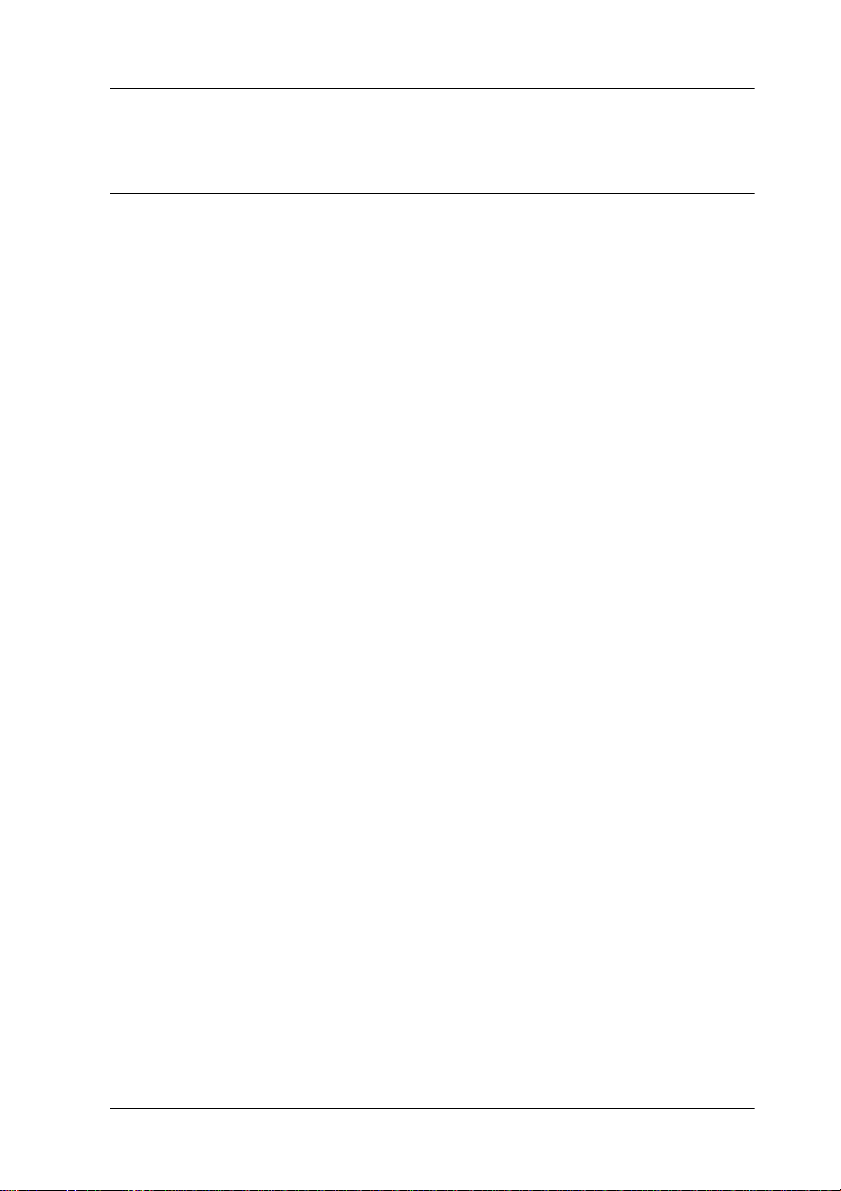
Sicherheitshinweise
Allgemeine Sicherheitshinweise
Lesen Sie vor Inbetriebnahme Ihres Geräts d ie folgenden Hinweise zu Ihrer eigenen Sicherheit sowie zur Betriebssicherheit des
Gerätes gründlich durch.
❏ Versuchen Sie niemals, Gegenstände durch die Öffnungen
am Gerät einzuführen, da durch die Spannung, die im Inneren des Druckers anliegt, Kurzschlüsse oder Stromschläge
verursacht werden könnten. Achten Sie darauf, daß die Öffnungen am Druckergehäuse stets freigehalten werden.
❏ Die Öffnungsschlitze am Gehä use dienen der Ventilation. Um
einen störungsfreien Betrieb zu gewährleisten und einer
Überhitzung des Gerätes vorz ubeugen, sollten d iese Vent ilationsschlitze unbedingt freigehalten werden.
❏ Betreiben Sie das Gerät niemals an Standorten, an denen die
Gefahr besteht, daß Wasser in das Gerät eindringen könnte.
❏ Achten Sie unbedingt darauf, die auf dem Gerät angegebenen
Spannungswerte bei der Stromversorgung einzuhalten.
Wenn Sie nicht wissen, welche Werte die Netzspannung liefert, fragen Sie bei Ihrem Fachhändler oder dem örtlichen
Elektrizitätswerk nach.
❏ Stellen Sie beim Anschließen a n di e St ro mverso rgu ng si cher ,
daß der Drucker an eine vorschriftsmäßig geer dete Steckdose
angeschlossen wird. Vermeiden Sie den Anschluß an Stromkreise, an denen bereits große Stromv erbraucher (z.B. Kli maanlagen oder Fotokopierer) angeschlossen sind.
❏ Vermeiden Sie den Anschluß an schaltbare oder timerge-
steuerte Steckdosen.
Sicherheitshinweise 1
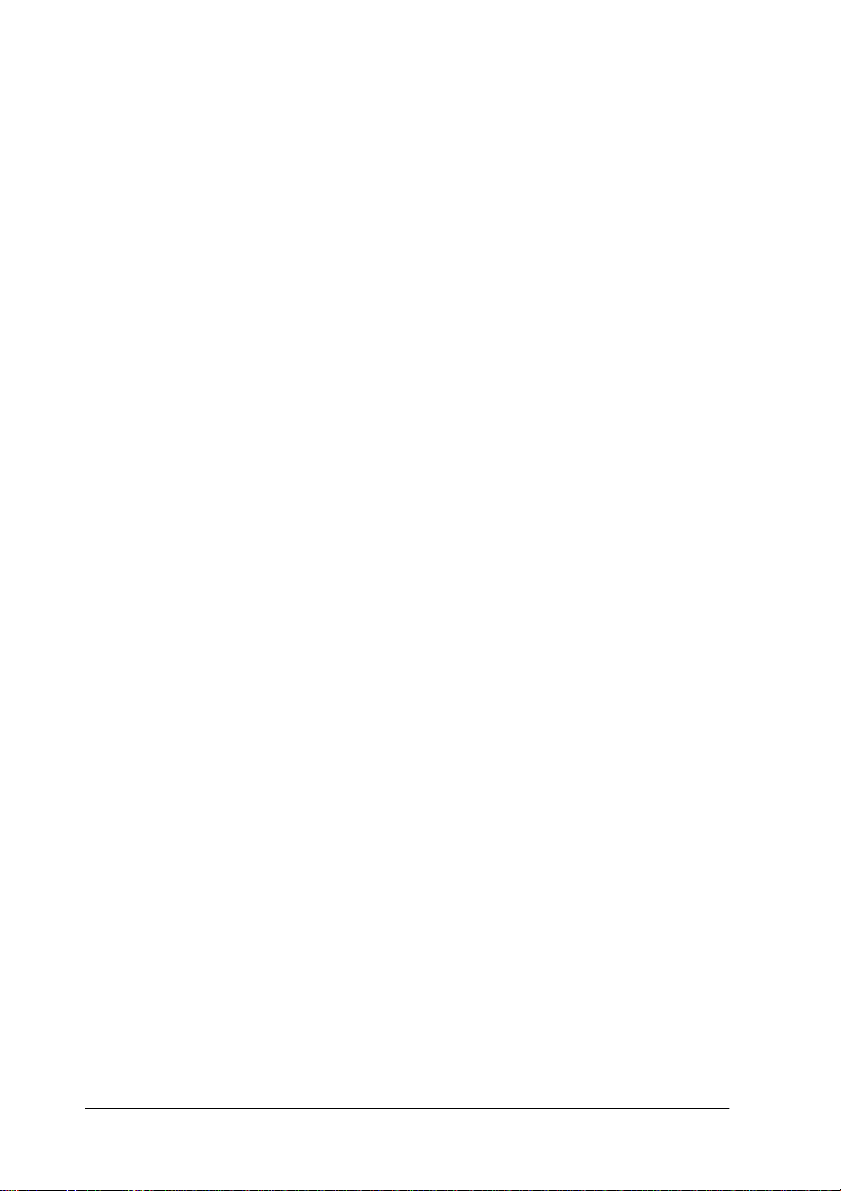
❏ Stellen Sie das gesamte Computersystem auf keinen Fall in
der Nähe potentieller elektromagnetischer Störfelder (z.B.
Lautsprecher oder Basisgeräte eines Funktelefons) auf.
❏ Achten Sie darauf, daß das Netzkabel nicht defekt oder abge-
nutzt ist. Achten Sie außerdem darauf, daß die Kabelverbindung zum Drucker keine Behinderung darstellt.
❏ Wenn Sie ein Verlängerungskabel v erwenden, achten Sie dar-
auf, daß der Gesamt-Nennstromwert aller Geräte insgesamt
die zulässige Ampererate des Verlängerungskabels nicht
überschreite t. Insgesamt so llte der Amp erewert alle r an die
Steckdose angeschlossenen Geräte die insgesamt zulässige
Ampererate nicht überschreiten.
❏ Mit Ausnahme der ausdrücklich im Handbuch angegebenen
Handgriffe sollten Sie niemals versuchen, das Ge rät selbst zu
reparieren. Sämtliche Wartungsarbeiten sollten nur von autorisiertem Fachpersonal vorgenommen werden.
❏ In folgenden Fällen sollten Sie das Gerät vom Netz trennen
und einem qualifizierten Servicetechniker übergeben:
Wenn Netzkabel oder Stecker abgenutzt oder beschädigt
sind.
Wenn Wasser oder andere Flüs sigkeiten in d as Gerät gelang t
sind.
Wenn das Gerät heruntergefallen oder das Gehäuse beschädigt worden ist.
Wenn das Gerät trotz Befolgen der angegebenen Betriebsanweisungen nicht ordnungsgemäß funktio niert oder wenn das
Gerät auffällige Abweichun gen vom Normalbetrieb zeigt.
❏ Bei Anschluß des Druckers an die Stromversorgung muß
sichergestellt werden, daß die Gebäud einstallation mit einem
16 A-Überstromschalter abgesichert ist.
2 Sicherheitshinweise
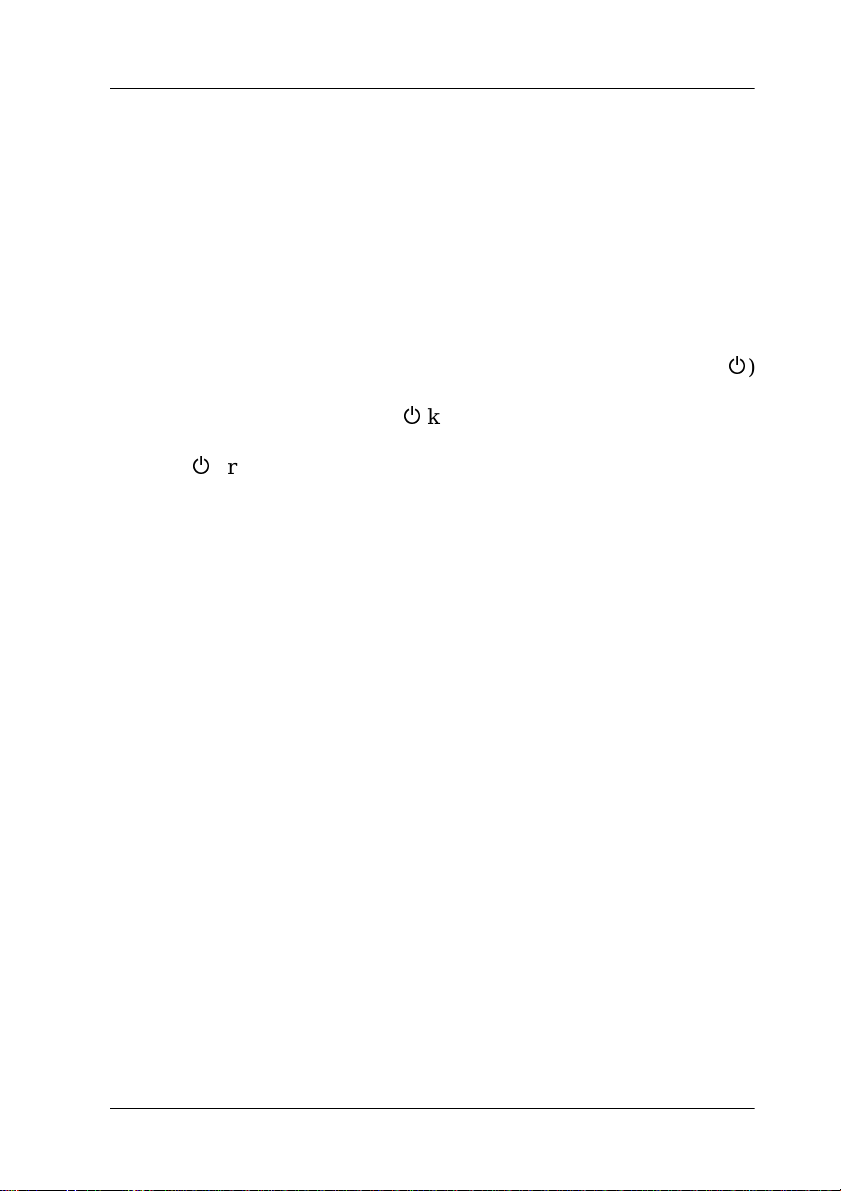
Einige Vorsichtsmaßnahmen
Zum Arbeiten mit dem Drucker
❏ Greifen Sie während des Druckvorgangs nicht in den Drucker
und berühren Sie nicht die Tintenpatronen.
❏ Bewegen Sie den Druckkopf niemals von Hand, da dies den
Drucker beschädigen kann.
❏ Schalten Sie den Drucker immer über den Netzschalter (
aus. Wenn Sie den Drucker über den Netzschalter ausschal-
P
ten, blinkt die Anzeige
die Stromversorgung zum Drucker erst ab, wen n die Anzeige
P
erloschen ist.
❏ Stellen Sie vor einem Tra nsport des Dr uckers sicher, d aß sic h
der Druckkopf in der Abdeckposition (ganz rechts) befindet
und die Tintenpatronen installiert sind.
Zum Umgang mit Tintenpatronen
❏ Bewahren Sie Tintenpatronen außerhalb der Reichweite von
Kindern auf.
kurz und erlischt dann. Scha lten Sie
P
)
❏ Normalerweise kann keine Tinte aus der Tintenpatrone aus-
laufen. Waschen Sie Tintenspritzer auf der Haut sofort unter
fließendem Wasser ab. Sollte Tinte in Ihre Augen gelangen,
spülen Sie diese sofort mit reichlich Wasser aus.
❏ Eine Tintenpatrone darf nicht geschüttelt wer den, da dadurch
Tinte austreten kann.
❏ Installieren Sie eine Tintenpatrone unmitt elbar nach dem Öff-
nen der Verpackung. Bleibt die Tintenpatrone längere Zeit
vor der Benutzung ausgepackt liegen, kann dies zu einer
Verminderung der Druckqualität führen.
Sicherheitshinweise 3
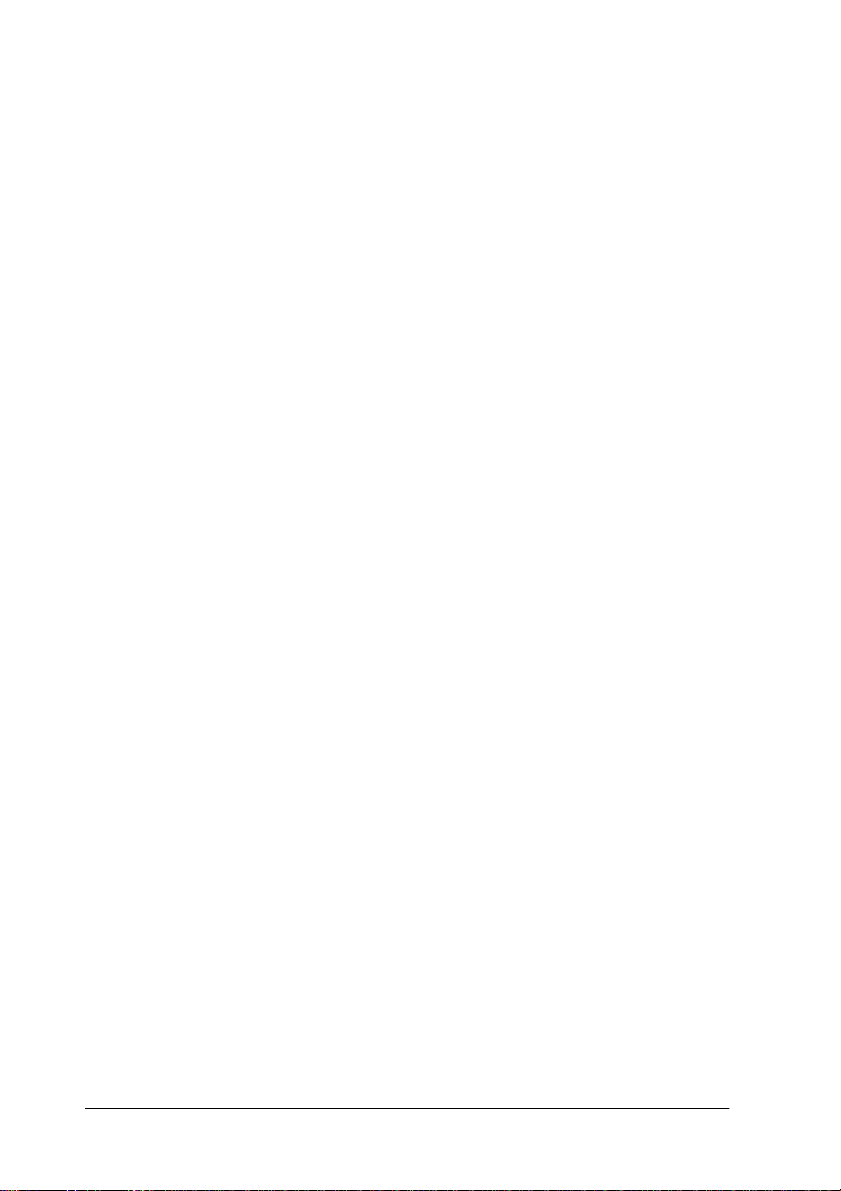
❏ Sobald eine Tintenpatrone eingesetzt ist, lösen Sie den Ar-
retierbügel nur, um die Tintenpatrone auszutauschen. Eine
Tintenpatrone darf nur zum Austausch aus dem Drucker
genommen werden; ansonsten kann sie unbrauchbar werden.
❏ Achten Sie darauf, daß das Hal tbark eit sda tum de r Ti ntenpa-
trone nicht überschritten ist. Nach dem Öffnen der Verpakkung sollte die Tintenpatrone innerhalb der nächsten sechs
Monate verbraucht werden.
❏ Versuchen Sie nicht, eine Ti ntenpatrone auseinanderzubauen
oder nachzufüllen. Dies kann den Druckkopf beschädigen.
Zum Standort des Druckers
❏ Achten Sie darauf, daß der D ruck er auf einer g lat ten, ebenen
Oberfläche steht. Wenn der Drucker geneigt steht, kann er
nicht störungsfrei arbeiten.
❏ Die Standfläche für das Gerät sollte unbedingt ausreichend
stabil sein, weil durch Erschütterungen, wie etwa bei Herabfallen, das Gerät schwer beschädigt werden könnte.
❏ Wählen Sie den Stand- bzw. Lagerungsort so, daß der Druk-
ker vor starken Temperatur- und Feuchtigkeitsschwankungen sowie direkter Sonneneinstrahlung, starkem Lichteinfall
und übermäßiger Hitze geschützt ist.
❏ Achten Sie darauf, daß der Drucker nicht Vibrationen und
Stößen ausgesetzt ist.
❏ Stellen Sie den Drucker so auf, daß eine ausreichende Luftzu-
fuhr gewährle istet ist.
❏ Stellen Sie den Drucker so auf, daß der Stecker jederzeit
problemlos aus der Netzsteckdose gezogen werden kann.
4 Sicherheitshinweise
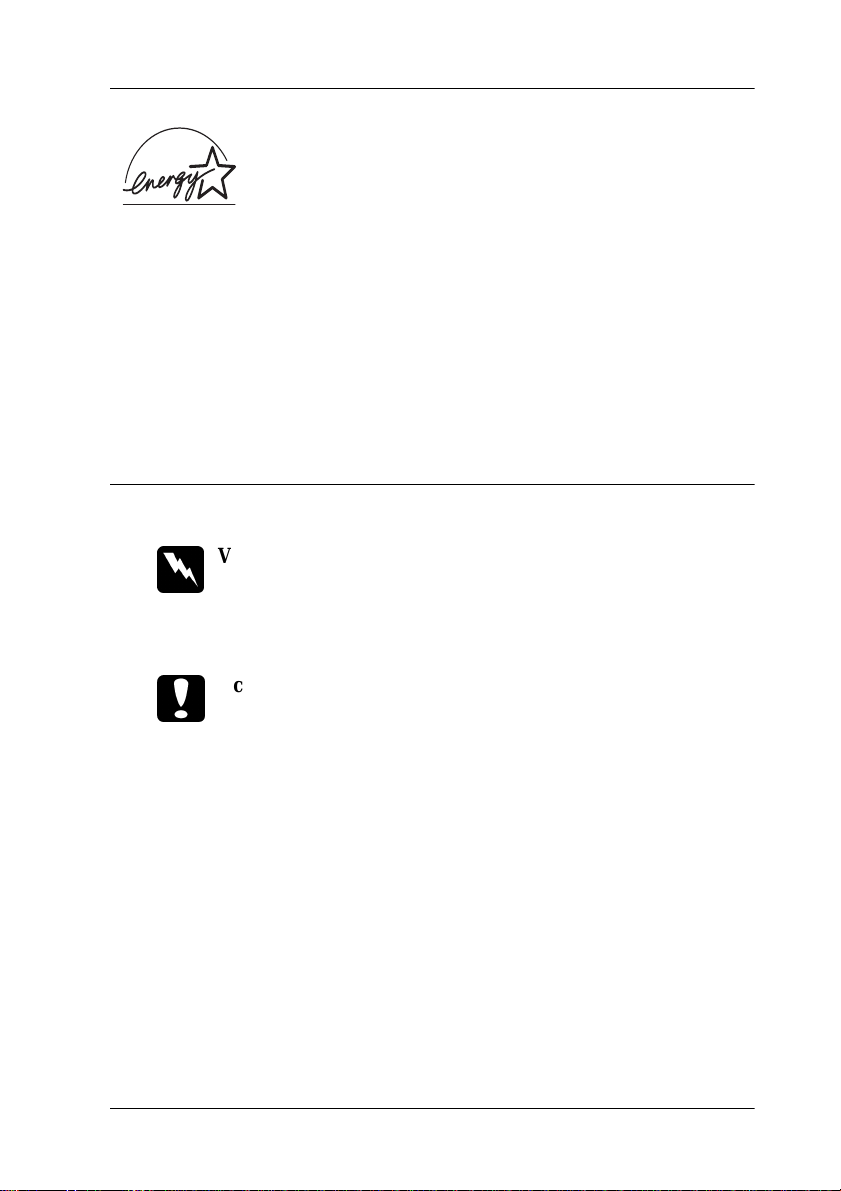
Übereinstimmung mit den ENERGY
S
TAR- Richtlinien
EPSON, als Partner von ENERGY STAR, bestätigt, daß
dieses Produkt den
sinnvollen Energienutzung entspricht.
ENERGY STAR-Richtlinien zur
Das internationale
ist eine freiwillige Partnerschaft mit Vertretern der Computerund Bürogeräte-Industrie zur Förderung des Vertriebs energiesparender Personal Computer, Monitore, Drucker , Faxgeräte und
Fotokopierer, in dem Bemühen die durch Energieer zeugung verursachte Umweltverschmutzung zu verringern.
ENERGY STAR Office Equipment-Programm
Symbole im Handbuch
Vorsicht:
w
c
Hinweise enthalten wichtige Zusatzinformationen und nützliche Tips
zur Arbeit mit dem Drucker.
Solche Anmerkungen müssen unbedingt befolgt werden, um sich
als Benutzer vor körperlichen Schäden wie Stromschlag zu schützen.
Achtung:
Anmerkungen dieser Art müssen befolgt werden, um Schäden
an Drucker oder Computer zu vermeiden bzw. um unerwartete
Probleme wie Datenverlust zu verhindern.
Sofware-Benennungen (Betriebssysteme, EPSON-Druckertreiber, Utilities etc.), Bildschirmanzeigen, einstellbare Druckerfunktionen sowie erforderliche Eingaben sind durch die Schriftart
Helvetica gekennzeichnet.
Sicherheitshinweise 5
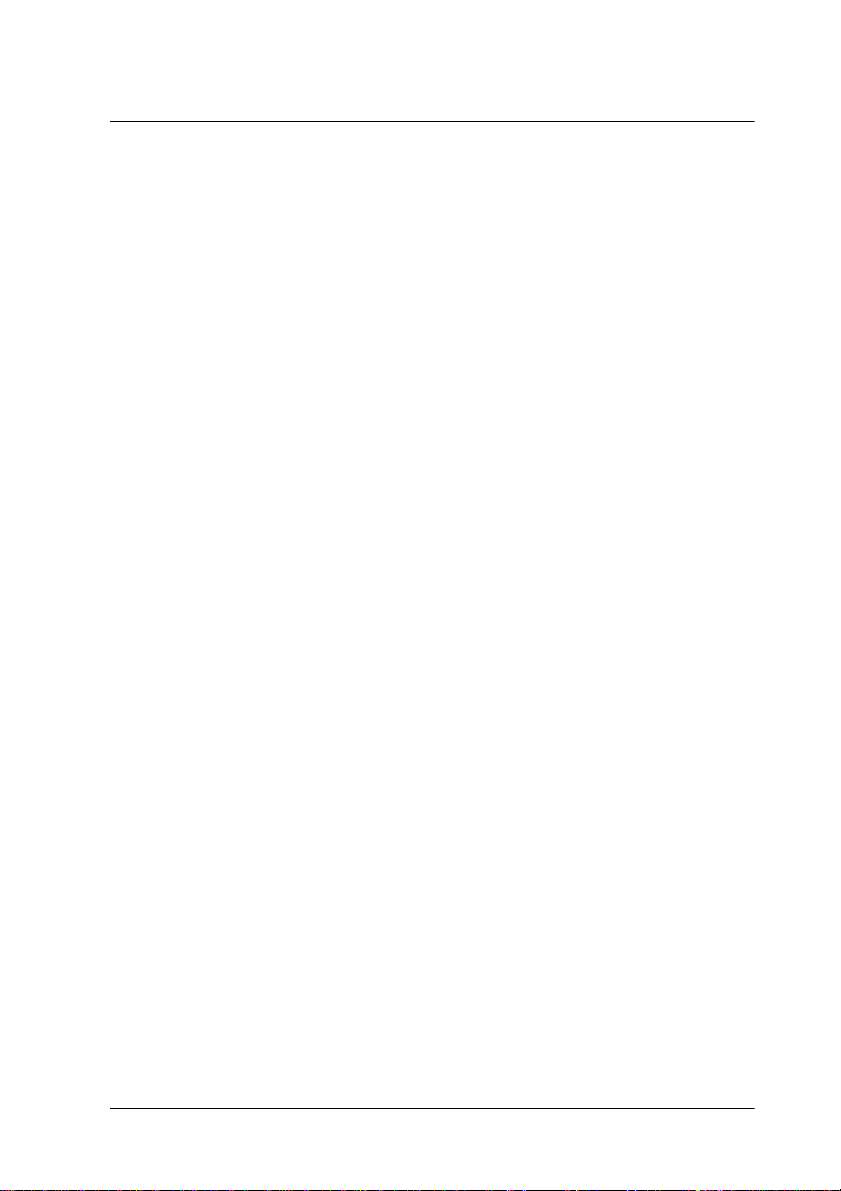
Kapitel 1
Drucker aufstellen
Systemvoraussetzungen................................................................1-2
Für PCs........................ ............................................... ....... ....1-2
Für Macintosh-Computer...................................................1-4
Drucker auspacken.........................................................................1-6
Druckerteile und -funktionen................................................... ....1-8
Papierstütze installieren................................................................1-10
Drucker an die Stromversorgung anschließen...........................1-11
Erstinstallation der Tintenpatronen.............................................1-11
Drucker an den PC anschließen...................................................1-18
Druckersoftware auf dem PC installieren...................................1-19
Das Druckersoftwarepaket.................................................1-19
Druckersoftware unter Windows 95, Windows 98
und Windows NT 4.0 installieren...........................1-21
Druckersoftware unter Windows 3.1x installieren.........1-22
Drucker an den Macintosh anschließen......................................1-24
Druckersoftware auf dem Macintosh installieren.....................1-25
Die Software-Komponenten...............................................1-25
Druckersoftware installieren.............................................. 1-27
Drucker einen Namen zuordnen.......................................1-29
Druckertreiber auswählen.................................................. ...........1-30
Druckerauswahl bei Anschluß über die serielle
oder USB-Schnittstelle..............................................1-31
Druckerauswahl bei Anschluß über ein
AppleTalk-Netzwerk...............................................1-32
Papier einlegen................................................................................1-34
Drucken unter Windows...............................................................1-35
Drucken mit dem Macintosh........................................................ 1-38
Drucker aufstellen 1-1

Systemvoraussetzungen
Für PCs
Um den Drucker über die eingebaute parallele Schnittstelle des
PCs anschließen zu können, benötigen Sie ein geschirmtes, verdrilltes paralleles Schnittstellenkabel.
Die Druckersoftware für den PC kann in den folgenden Systemumgebungen eingesetzt werden:
❏ Windows 3.1
❏ Windows 95
❏ Windows 98
❏ Windows NT 4.0
❏ DOS
Um den Drucker über die eingebaute USB-Schni ttstelle an den PC
anschließen zu können, benötigen Sie
❏ einen PC mit installiertem lauffähi gem Windows 98 und e in-
gebauter USB-Schnittstelle.
❏ ein geschirmtes USB-4-Pin-Schnittstellenkabel (Typ A com-
puterseitig, Typ B druckerseitig).
1-2 Drucker aufstellen
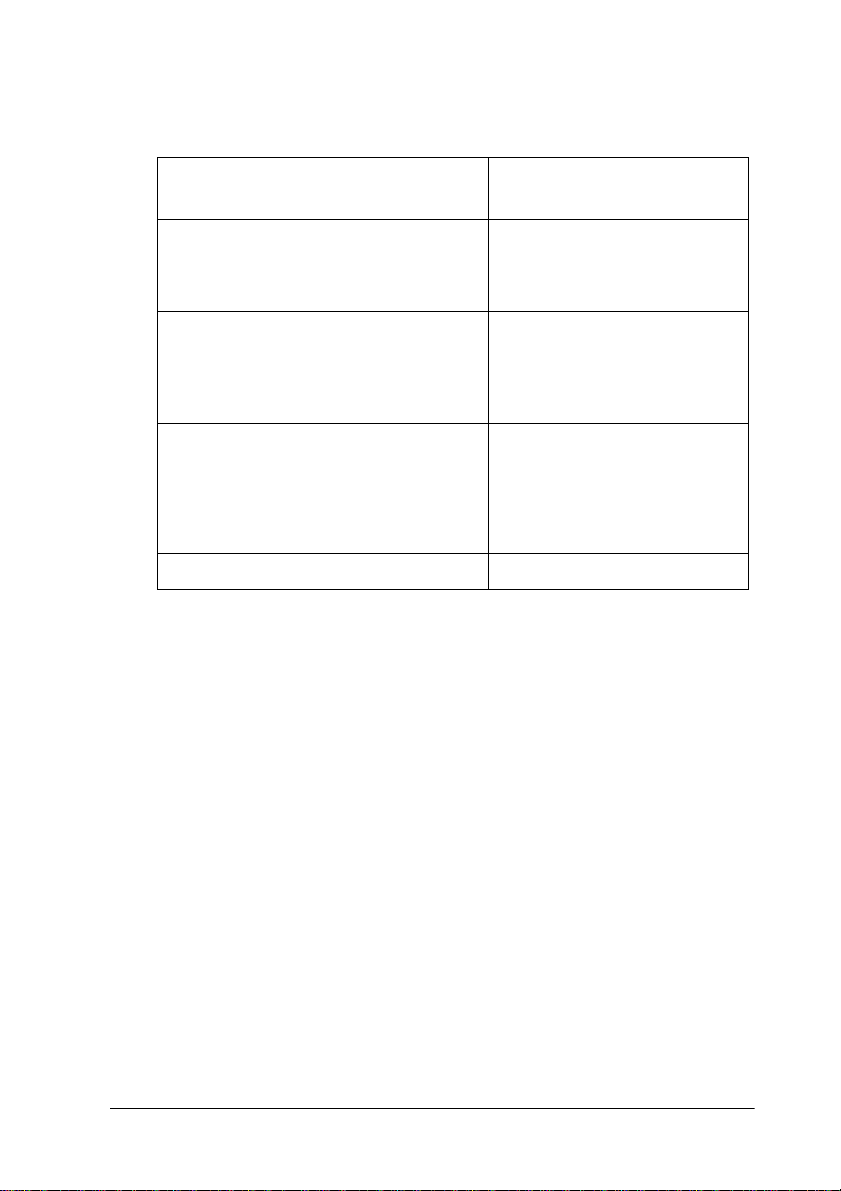
Ihr Computer sollte außerdem folgende Systemvorausset zungen
erfüllen.
Minimale Systemvoraussetzungen
(für 360 dpi)
i386/25 MHz-Prozessor für Windows 3.1x
i486/25 MHz-Prozessor für Windows 95
und Windows NT 4.0
i486/66 MHz-Prozessor für Windows 98
16 MB RAM mindestens 32 MB RAM für
10 MB freier Festplattenspeicher für
Windows 3.1x, Windows 95 und
Windows 98
20 MB für Windows NT 4.0
VGA-Grafikkarte VGA-Grafikkarte oder besser
Empfohlene
Systemvoraussetzungen
Pentium-Prozessor oder höher
Windows 3.1x, Windows 95
und Windows 98
mindestens 64 MB für
Windows NT 4.0
mindestens 50 MB freier Festplattenspeicher für
Windows 3.1x, Windows 95,
und Windows 98
mindestens 100 MB für
Windows NT 4.0
Falls Ihr Computer diese Systemvoraussetzungen nicht erfüllt,
wenden Sie sich an Ihren Computer-Fachhändler.
Drucker aufstellen 1-3
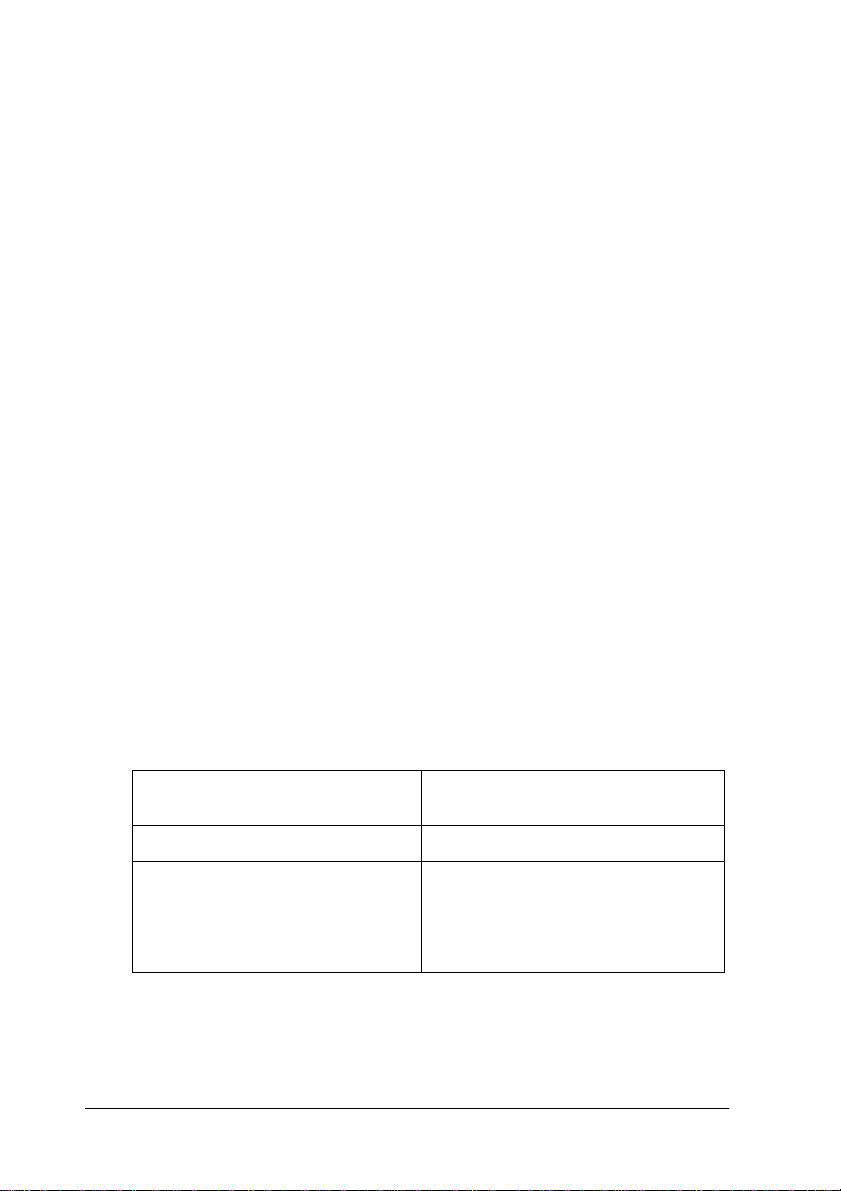
Für Macintosh-Computer
Um den Drucker an den Macintosh anschließen zu können, benötigen Sie ein Apple System-Peripheral 8-Kabel (Teilenummer
M0197) oder ein entsprechendes serielles Schni tt stel lenk abel (serielles Anschlußkabel Mini 8 an Mini 8-Stecker).
Folgende Macintosh-Modelle werden unterstützt ( Stand
1. September 1998)
Macintosh LC475, LC575, LC630
Macintosh Quadra Series
Macintosh Centris Series
Macintosh PowerBook™ Series (Power Book 190, 520, 540, 550
oder höher)
Macintosh PowerBook Duo 280, 2300c/100
Macintosh Performa 475, 575, 588, 630, 5210 oder höher
Power Macintosh Series
iMac Series (für USB)
Wenn Sie den Drucker über die USB-Schnittstelle anschließe n
wollen, benötigen Sie einen iMac mit eingebauter USBSchnittstelle und ein geschirmtes USB-Schnittstellenkabel.
Damit Sie mit dem von EPSON gelieferten Druckertreiber ordnungsgemäß arbeiten können, muß Ihr Macintosh folgende
Systemvoraussetzungen erfüllen.
Minimale
Systemvoraussetzungen
System 7.5.1 System 7.6 oder höher
5 MB RAM (nach Systemstart und
abzüglich Anwendungsspeicher)
12 MB verfügbarer Festplattenspeicher bei aktiviertem Hintergrunddruck.
Empfohlene
Systemvoraussetzungen
14 MB RAM (nach Systemstart und
abzüglich Anwendungsspeicher)
23 MB verfügbarer Festplattenspeicher bei aktiviertem Hintergrunddruck.
1-4 Drucker aufstellen
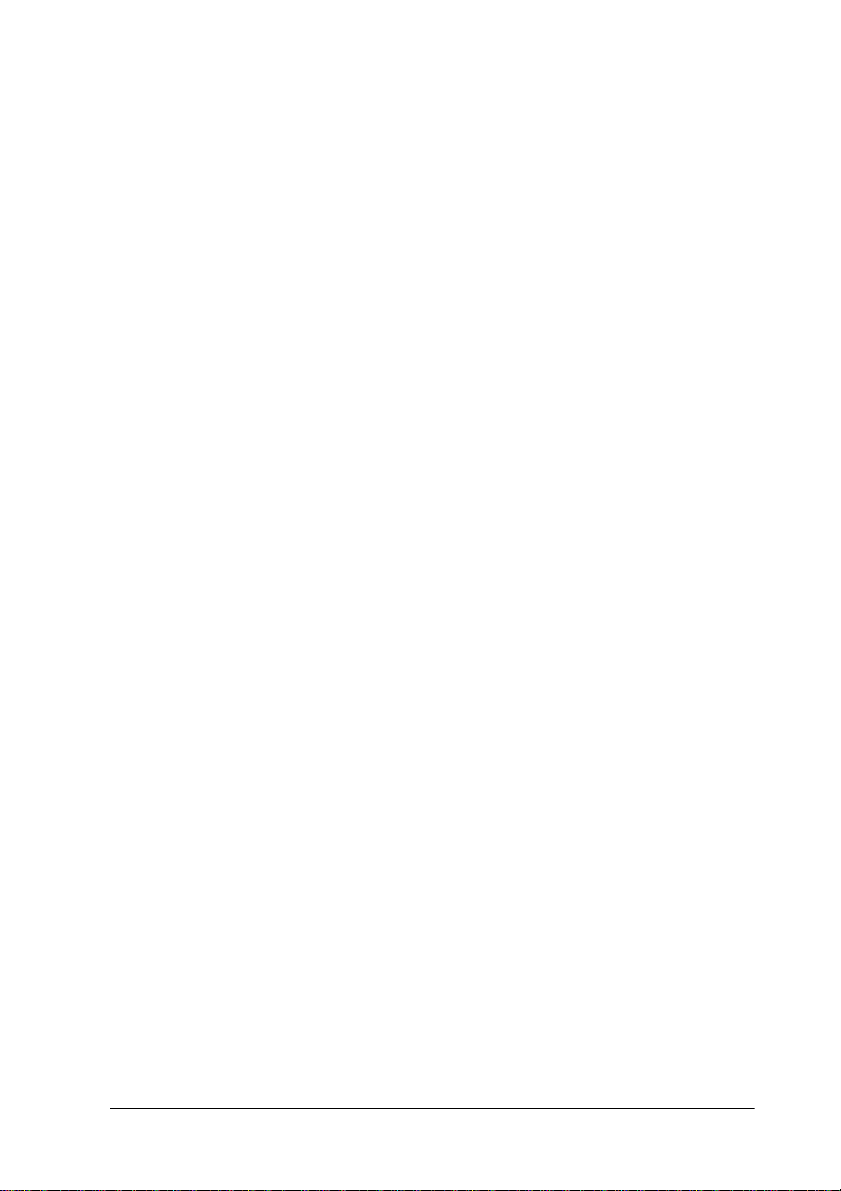
Hinweise:
❏ Die Größe des verfügbaren Speichers kann je nac h Anzahl u nd Art
der geöffneten Anwendungen variieren. Wählen Sie im AppleMenü den Befehl Über diesen Computer aus und überprüfen
Sie im Dialogfenster im Bereich Größter freier Block (1.024 KB
= 1 MB) den angegebenen Speicherplatz (in KB).
❏ Die angegebenen Systemvoraussetzungen beziehen sich auf das
Bedrucken von Papier im Letter-Format. Diese Angaben können je
nach Papierformat, Art der verwendeten Anwendung und Komplexität des zu druckenden Dokuments variieren. Wenn Sie z.B. ein
Blatt im A3-Format bedrucken wollen, benötigen Sie anderthalb mal
so viel Speicher wie beim Letter-Format.
❏ Zusätzlich zu diesen Speicheranforderungen benötigen Sie 10 MB
freien Festplattenspeicher, um Ihre Druckersoftware zu installieren.
Beim Drucken benötigen Sie zusätzlich doppelt so viel Festplattenkapazität wie die Größe der zu druckenden Datei ausmacht.
Drucker aufstellen 1-5

Drucker auspacken
Zum Lieferumfang gehören die folgendenTeile:
Drucker
Tintenpatronen
Papierstütze
Netzkabel
Außerdem ist Ihrem Drucker u.a. eine CD mit der Druckersoftware beigepackt, die zum Steuern Ihres Druckers benötigt wird.
Der Netzanschluß (Steckdose) variiert je nach Land. Vergewissern Sie sich, daß der Netzstecker des beigepackten Netzkabels
passend für I hren Standort ist.
Achtung:
c
1-6 Drucker aufstellen
Der Drucker kann nicht auf andere Spannungswerte umge-
rüstet werden. Auf der Druckerrückseite befindet sich ein
Aufkleber, auf dem die Sollwerte des Druckers angegeben
sind. Achten Sie darauf, daß diese Werte mit den Spannungswerten der Steckdose übereinstimmen. Ist dies nicht
der Fall, darf der Drucker nicht angeschlossen werden. Wenden Sie sich an Ihren EPSON-Händler.
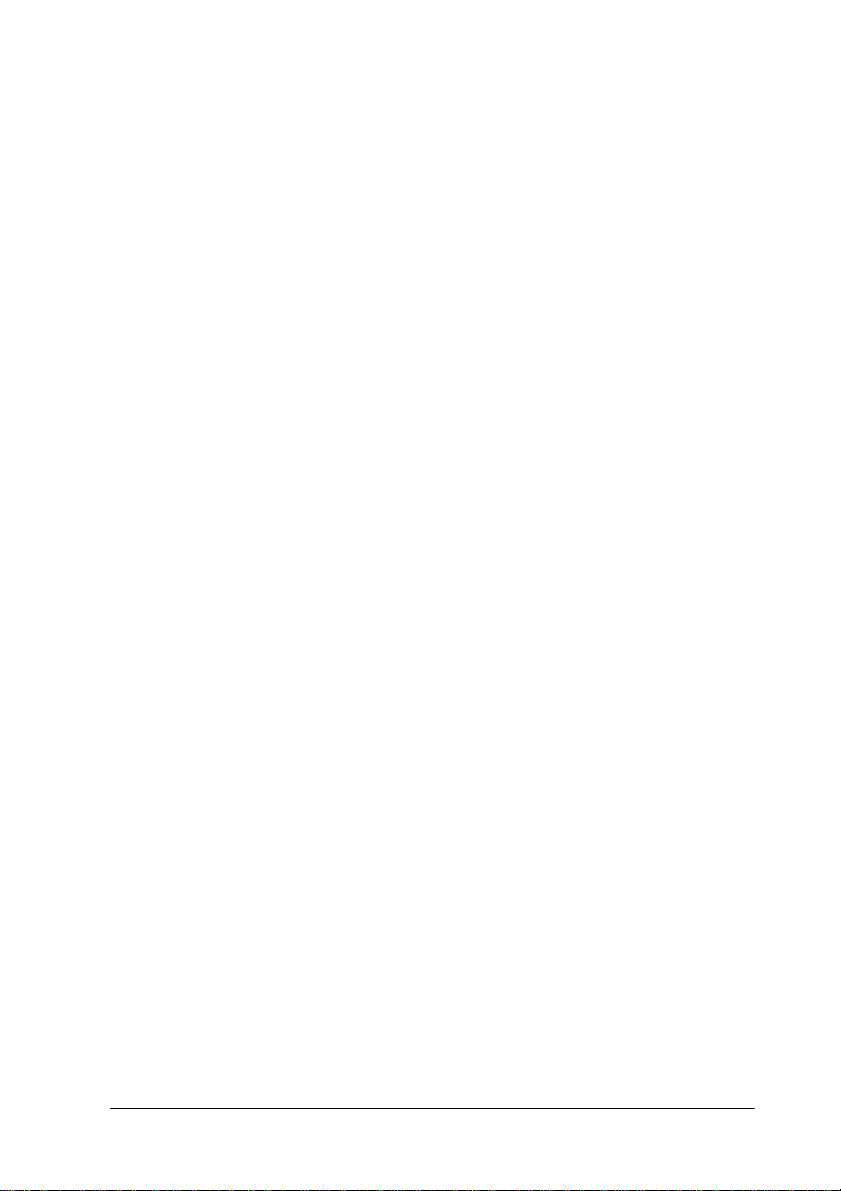
Bevor Sie den Drucker aufstellen und an das Netz anschließen,
müssen Sie die Transportsicherungen und das Verpackungsmaterial vollständig entferne n. Befolgen Sie dabei die Anwei sungen
auf dem im Drucker befindlichen Hinweisblatt. Heben Sie die
Transportsicherungen und d as Verpackungsmaterial für de n Fall
auf, daß Sie den Drucker später noch einmal transportieren müssen.
Drucker aufstellen 1-7
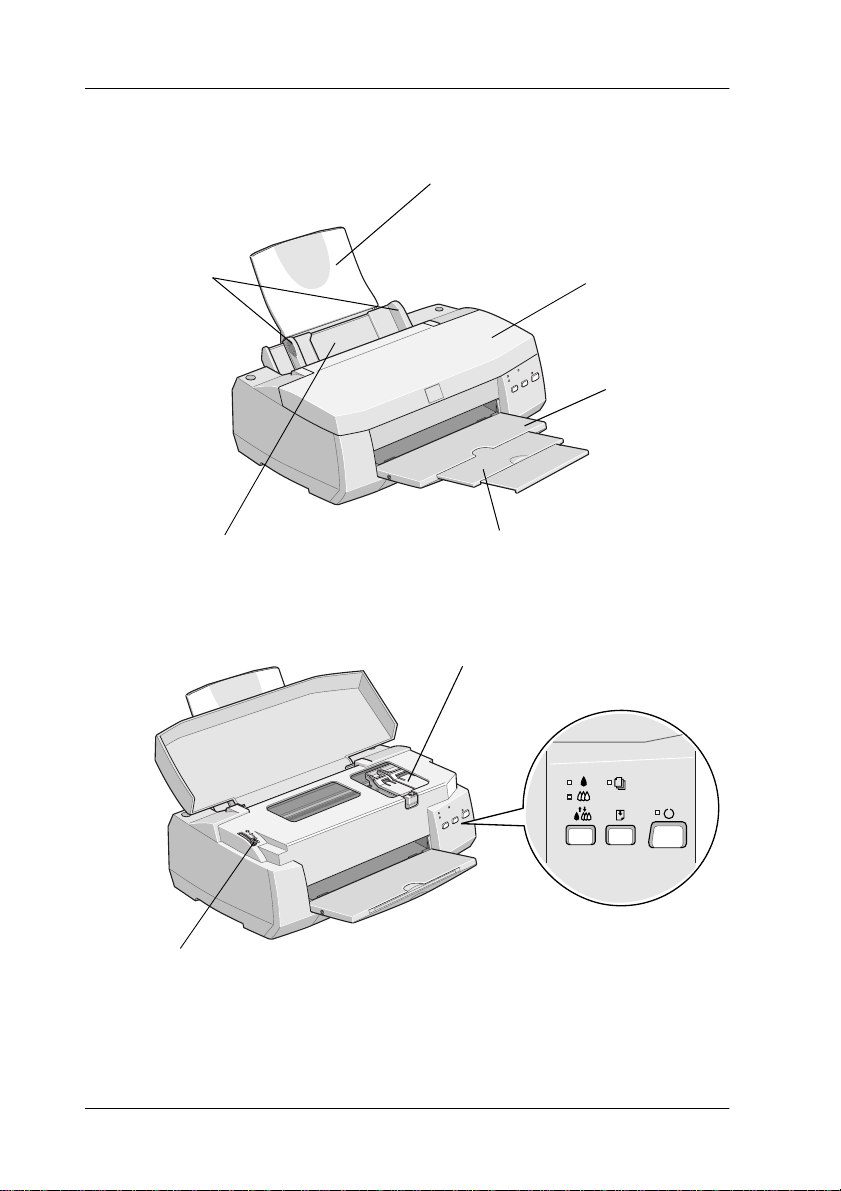
Druckerteile und -funktionen
Papierstütze
Papierzu-
führungs-
schienen
Papierfach
Druckerabdeckung
Papierausgabefach
Verlängerung des
Papierausgabefachs
Arretierbügel für die
Tintenpatronen
Papierstärkehebel
1-8 Drucker aufstellen
Bedienfeldtasten
und -anzeigen
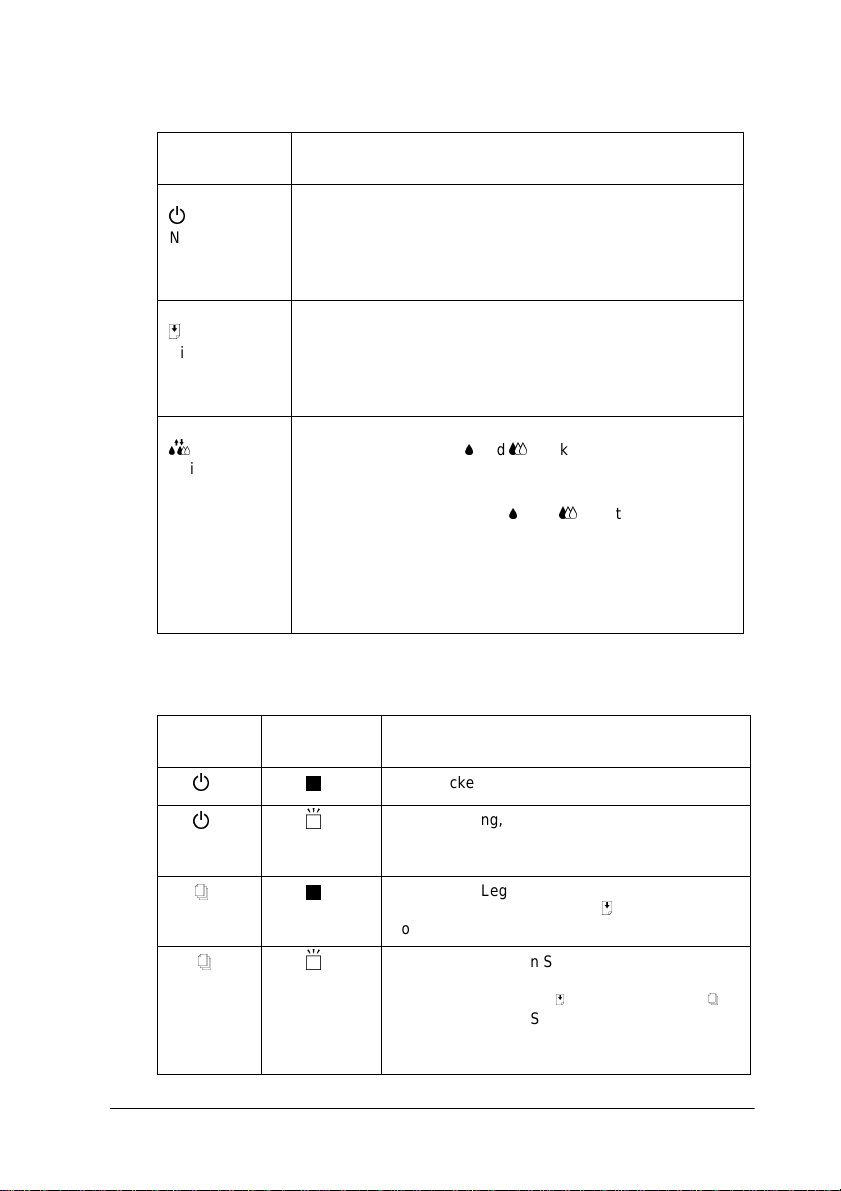
Bedienfeldtasten
Bedienfeldtaste
P
Netzschal-ter
E
Einzug/Ausgabe
R
Reinigen
Bedienfeldanzeigen
Funktion
Durch einmaliges Drücken dieser Taste schalten Sie den
Drucker ein bzw. aus.
Wenn Sie diese Taste bei eingeschaltetem Drucker zweimal
hintereinander drücken, wird der Inhalt des Druckerspeichers gelöscht.
Wenn Sie diese Taste innerhalb von zwei Sekunden drükken und wieder loslassen, wird ein Blatt Papier eingezogen
bzw. ausgegeben.
Durch Drücken dieser Taste nach einem Papierstau wird der
Druckvorgang fortgesetzt.
Wird diese Taste ca. drei Sekunden lang gedrückt gehalten,
während die Anzeigen
Reinigungsfunktion für den Druckkopf gestartet.
Wenn Sie diese Taste ca. drei Sekunden lang gedrückt
halten, während die Anzeige
nent leuchtet, wird der Druckkopf in die Position zum Austausch der Tintenpatrone transportiert.
Nach einem Austausch der Tintenpatrone wird der Druckkopf durch Drücken der Taste in die Abdeckposition (ganz
rechts) transportiert.
B
und A dunkel sind, wird die
B
bzw. A blinkt oder perma-
Anzeige Anzeigen-
status
Po
Pf
So
Sf
Druckerstatus
Der Drucker ist eingeschaltet.
Datenempfang, Druckvorgang läuft, Austausch
einer Tintenpatrone, Aktivieren des Tintenzuleitungssystems oder Druckkopfreinigung.
Kein Papier. Legen Sie Papier in das Papierfach
ein und drücken Sie die Taste
vorgang fortzusetzen.
Papierstau. Nehmen Sie alles Papier aus dem
Papierfach heraus, legen Sie es erneut ein und
drücken Sie die Taste
weiterhin, schalten Sie den Drucker aus und
entfernen das teilweise eingezogene Papier
vorsichtig aus dem Drucker.
E
, um den Druck-
E
. Blinkt die Anzeige S
Drucker aufstellen 1-9
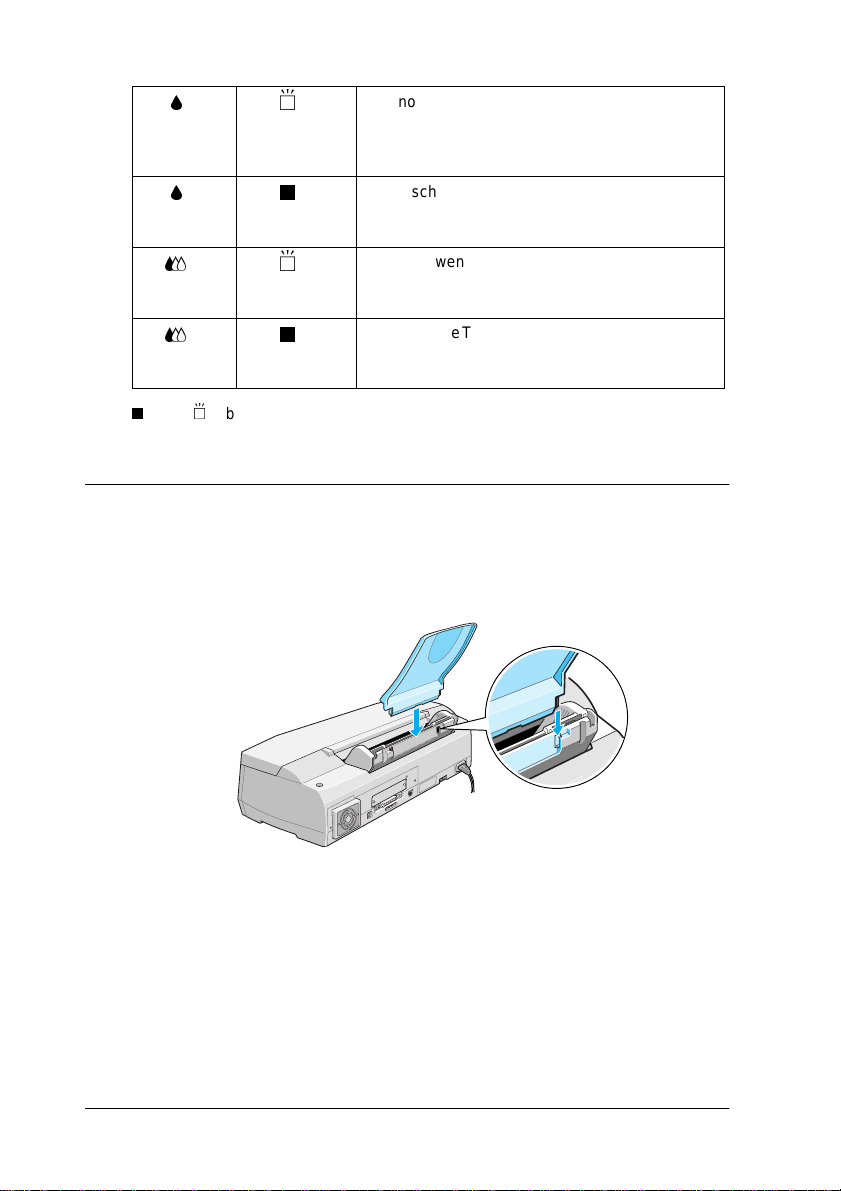
Bf
Bo
Af
Ao
o
= an, f = blinkt
Nur noch wenig schwarze Tinte. Die Monochromtintenpatrone ist fast aufgebraucht. Legen Sie eine neue Monochromtintenpatrone
(T003011) bereit.
Keine schwarze Tinte mehr. Die Monochromtintenpatrone ist leer. Tauschen Sie die Monochromtintenpatrone (T003011) aus.
Nur noch wenig farbige Tinte. Die Farbtintenpatrone ist fast aufgebraucht. Legen Sie eine neue
Farbtintenpatrone (T005011) bereit.
Keine farbige Tinte mehr. Die Farbtintenpatrone
ist leer. Tauschen Sie die Farbtintenpatrone
(T005011) aus.
Papierstütze installieren
Setzen Sie die Papierstütze mit ihren Führungen in die entsprechenden Aussparungen hinten am Drucker.
1-10 Drucker aufstellen
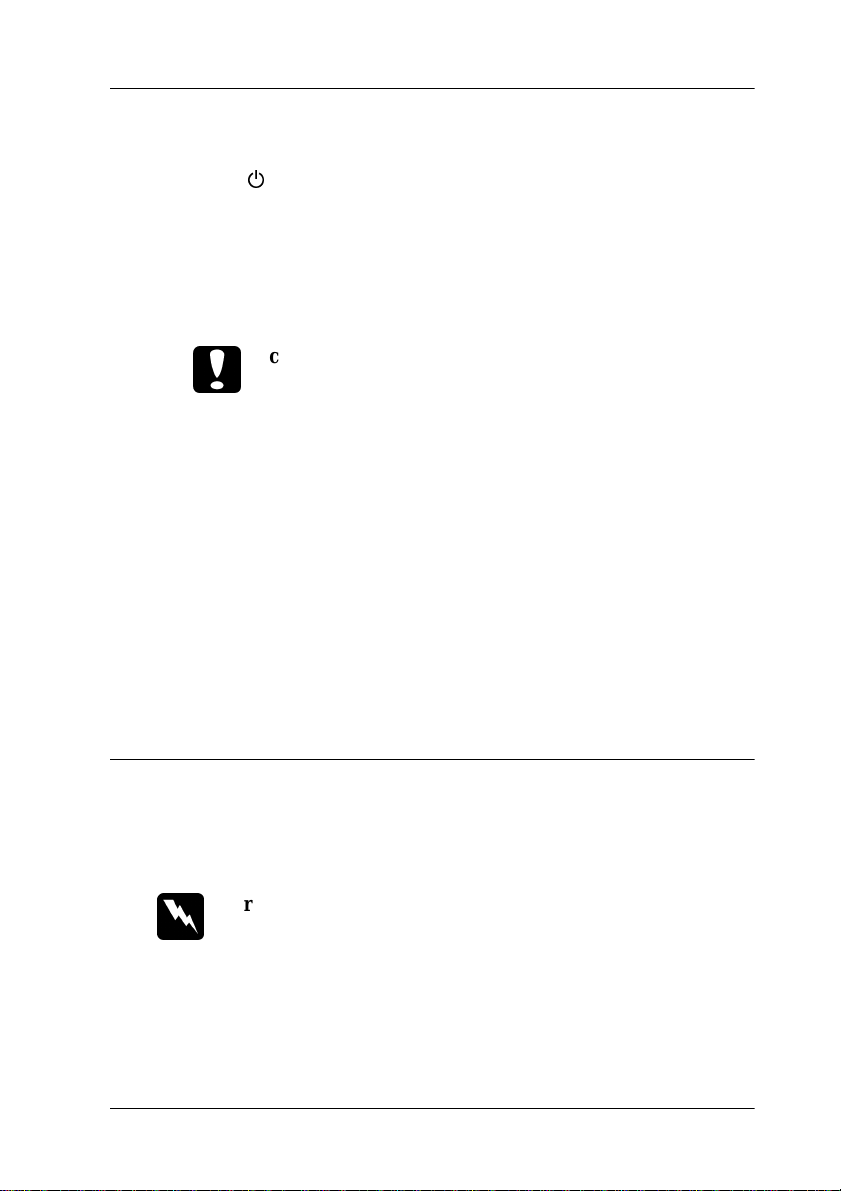
Drucker an die Stromversorgung anschließen
1. Stellen Sie sicher, daß der Drucker ausgeschaltet ist, d.h., die
P
Taste
2. Vergewissern Sie sich, daß die Spannungswerte laut Typenschild auf der Druckerrückseite mit dem Sollwert Ihrer Steckdosenspannung übereinstimmen. Kontrollieren Sie auch, ob
das Netzkabel zu Ihrer Spannungsversorgung paßt.
c
3. Wenn das Netzkabel druckerseitig noch nicht angeschlossen
ist, stecken Sie es in den Netzanschluß an der Druckerrückseite.
4. Stecken Sie den Stecker am anderen Ende des Netzkabels in
eine vorschriftsmäßig geerdete Steckdose.
am Bedienfeld steht etwas hervor.
Achtung:
Der Drucker kann nicht auf andere Spannungswerte umge-
rüstet werden. Achten Sie darauf, daß die Nennspannung
des Druckers mit den Spannungswerten der Steckdose übereinstimmt. Ist dies nicht der Fall, darf der Drucker auf keinen
Fall angeschlossen werden. Wenden Sie sich an Ihren
EPSON-Händler.
Erstinstallation der Tintenpatronen
Bevor Sie die Tintenpatrone i nstallieren, beachten Sie bitte folg endes.
Vorsicht:
w
Die kompakte Bauweise einer Tintenpatrone verhindert normalerweise ein Auslaufen der Tinte. Wenn jedoch Tintenspritzer
auf Ihre Haut gelangen sollten, waschen Sie sie sofort mit Wasser
und Seife ab. Sollte Tinte in die Augen gelangen, spülen Sie diese
sofort mit reichlich Wasser aus.
Drucker aufstellen 1-11
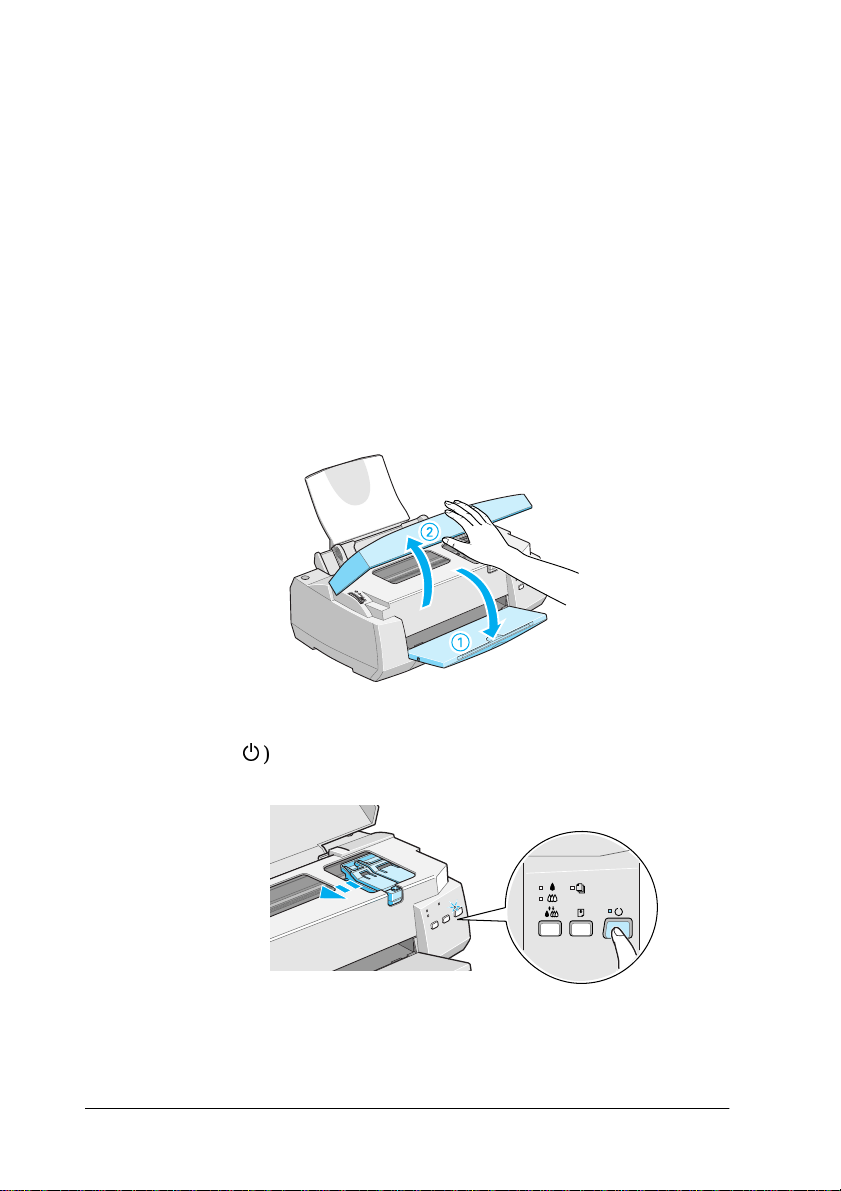
Hinweise:
❏ Nehmen Sie eine Tintenpatrone erst unmittelbar vor der Installati-
on aus der Verpackung, da die Tinte ansonsten austrocknen kann.
❏ Verwenden Sie bei der Erstinstallation immer nur die mit dem
Drucker ausgelieferten Tintenpatronen. Ansonsten wird möglicherweise das Tintenzuleitungssystem nicht richtig aktiviert.
Um die Tintenpatrone zu installieren, gehen Sie folgendermaß en
vor:
1. Klappen Sie das Papierausgabefach an der Vorderseite des
Druckers herunter. Öffnen Sie anschließend die Druckerabdeckung.
2. Drücken Sie den Netzschalter (gekennzeichnet durch das
P
Symbol
), um den Drucker einzuschalten.
1-12 Drucker aufstellen
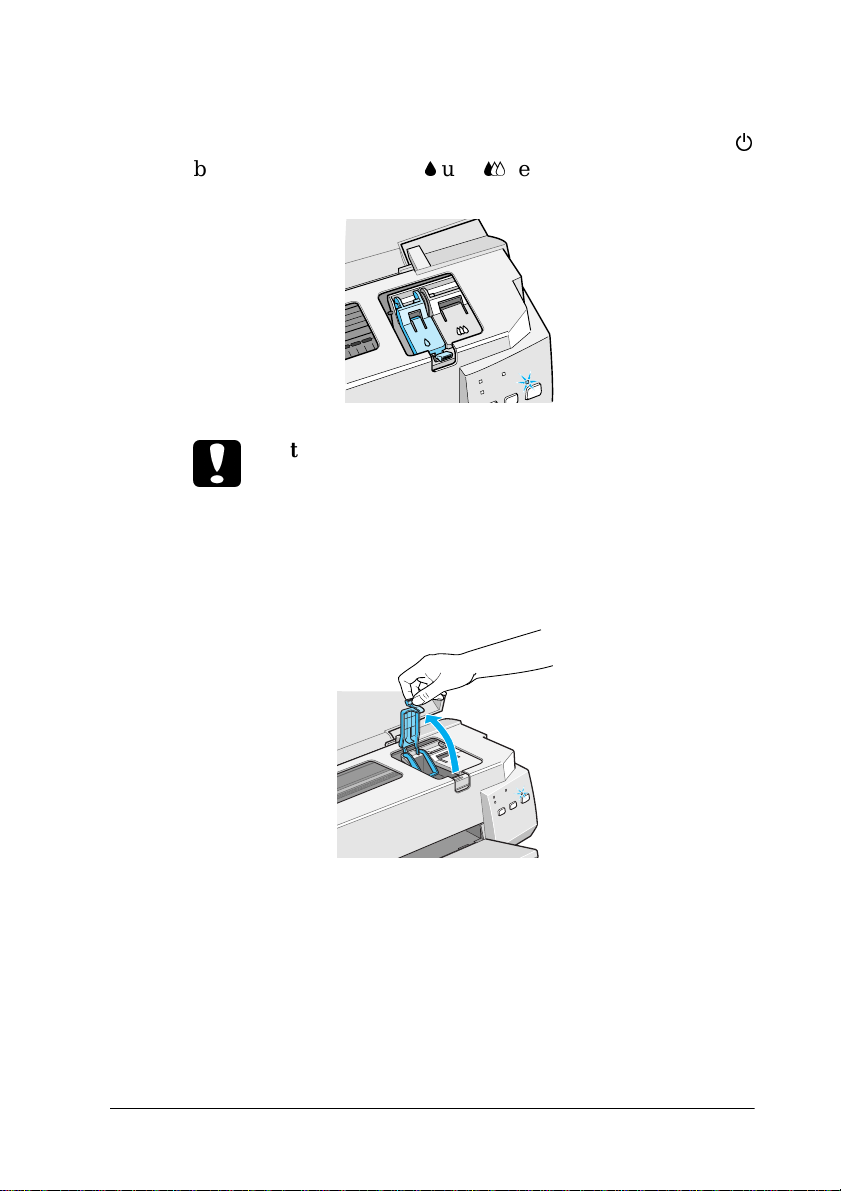
Bei der Erstinstallation der Tintenpatronen bewegt sich der
Druckkopf automatisch leicht nach links in die Position zum
Installieren der Monochromtintenpatrone. Die Anzeige
blinkt und die Anzeigen B und A leuchten permanent.
Achtung:
c
3. Ziehen Sie den Arretierbügel für die Monochro mtintenpatrone nach oben, um ihn zu lösen.
Bewegen Sie den Druckkopf niemals von Hand, da dies den
Drucker beschädigen kann.
P
Drucker aufstellen 1-13
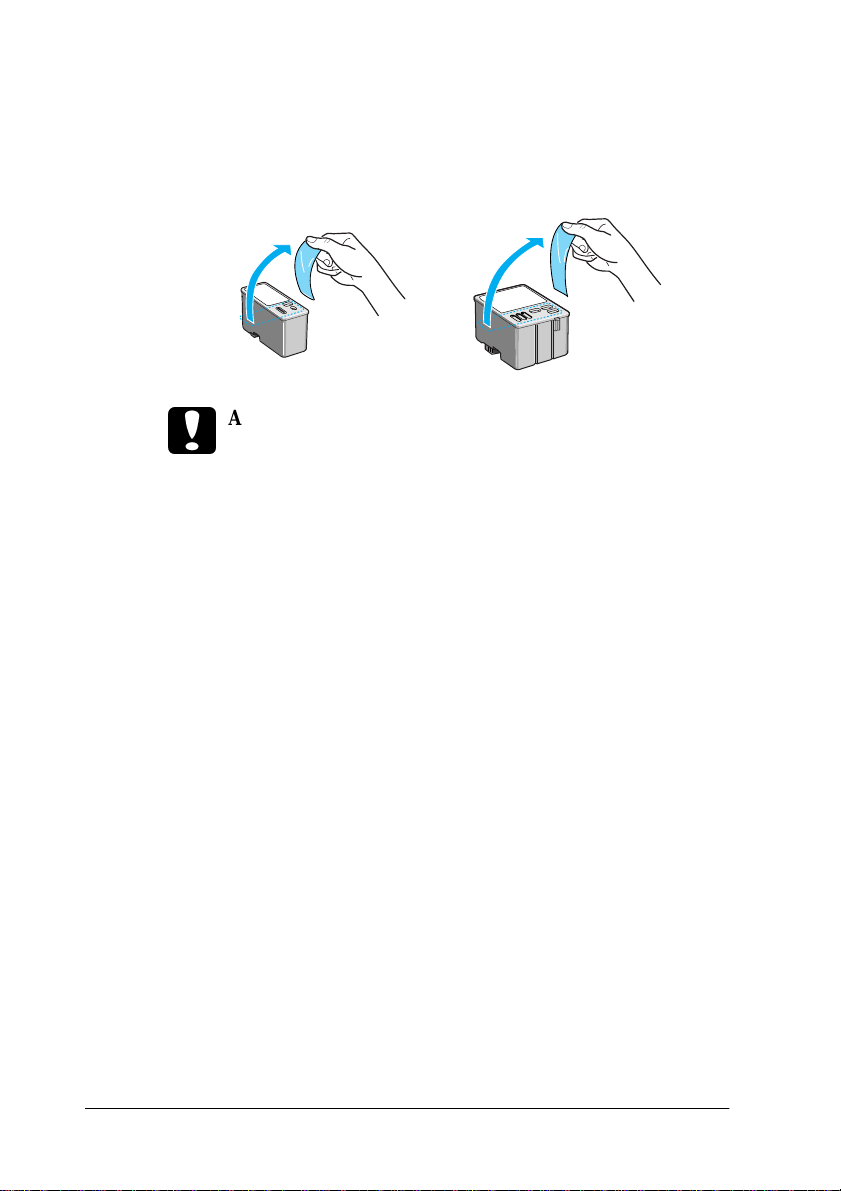
4. Nehmen Sie die mit dem Drucker ausgelieferten Ti ntenpatro-
nen aus der Kartonverpackung und anschließend aus der
Kunststoffolie heraus. Ziehen Sie anschließend nur das gelbe
Versiegelungsband der Tintenpatronen vorsichtig ab.
Achtung:
c
❏ Entfernen Sie unbedingt das gelbe Versiegelungsband,
bevor Sie die Tintenpatronen installieren, da die Tintenpatronen ansonsten unbrauchbar werden.
❏ Entfernen Sie nicht das blaue Versiegelungsband an der
Oberseite der Tintenpatronen; die Tintenpatronen können verstopfen und dadurch unbrauchbar werden.
❏ Entfernen Sie nicht das Versiegelungsband an der Un-
terseite der Tintenpatronen, da ansonsten Tinte auslaufen kann.
1-14 Drucker aufstellen
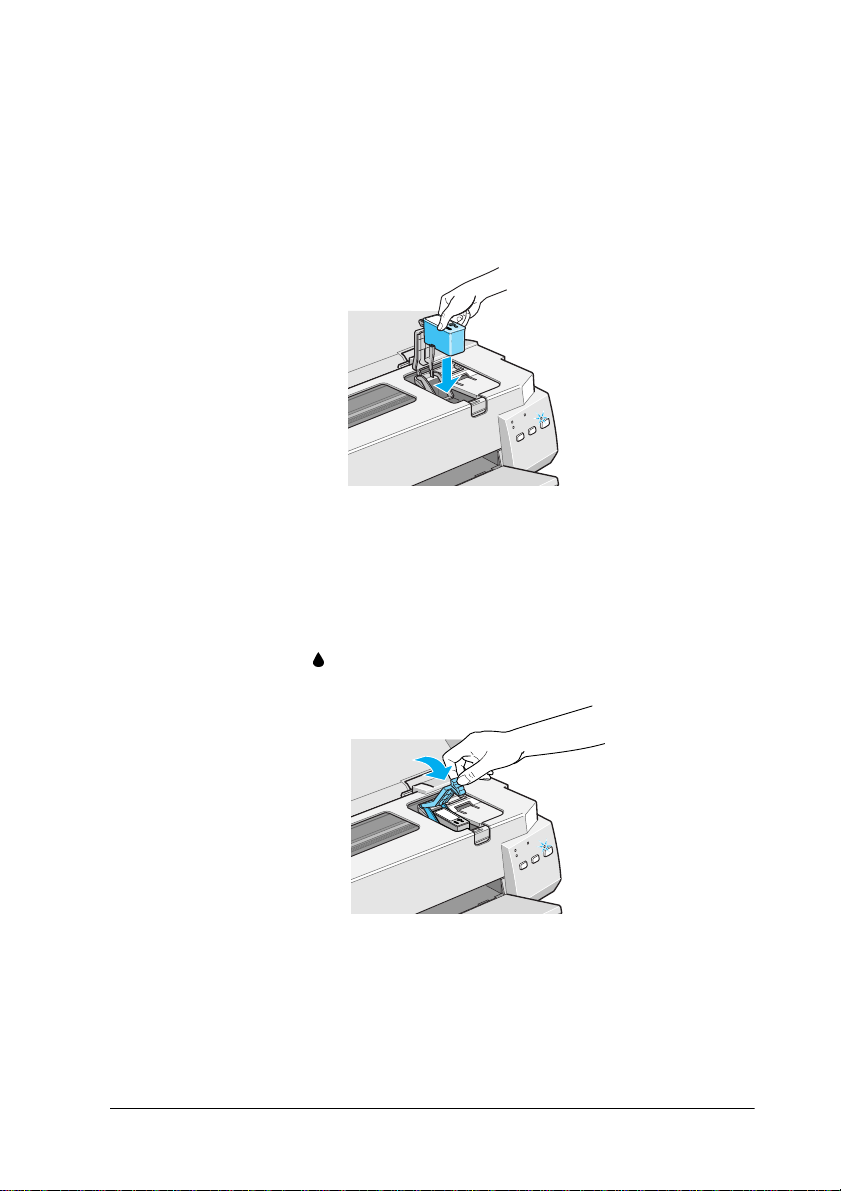
5. Setzen Sie die Monochromtintenpatrone so in die Halterung
ein, daß Sie das Etikett auf der Tintenpatrone lesen können.
Die Monochromtintenpatrone mit der schwarzen Tinte wird
in die linke Halterung eingesetzt. Setzen Sie die Tintenpa trone vorsichtig ein und achten Sie dabei darauf, daß Sie die
Tintenpatrone nicht nach unten drücken.
Hinweis:
Installieren Sie immer beide Tintenpatronen. Andernfalls arbeitet
der Drucker nicht.
6. Drücken Sie den Arretierbügel nach unten, bis er einrastet.
B
Die Anzeige
erlischt.
Drucker aufstellen 1-15
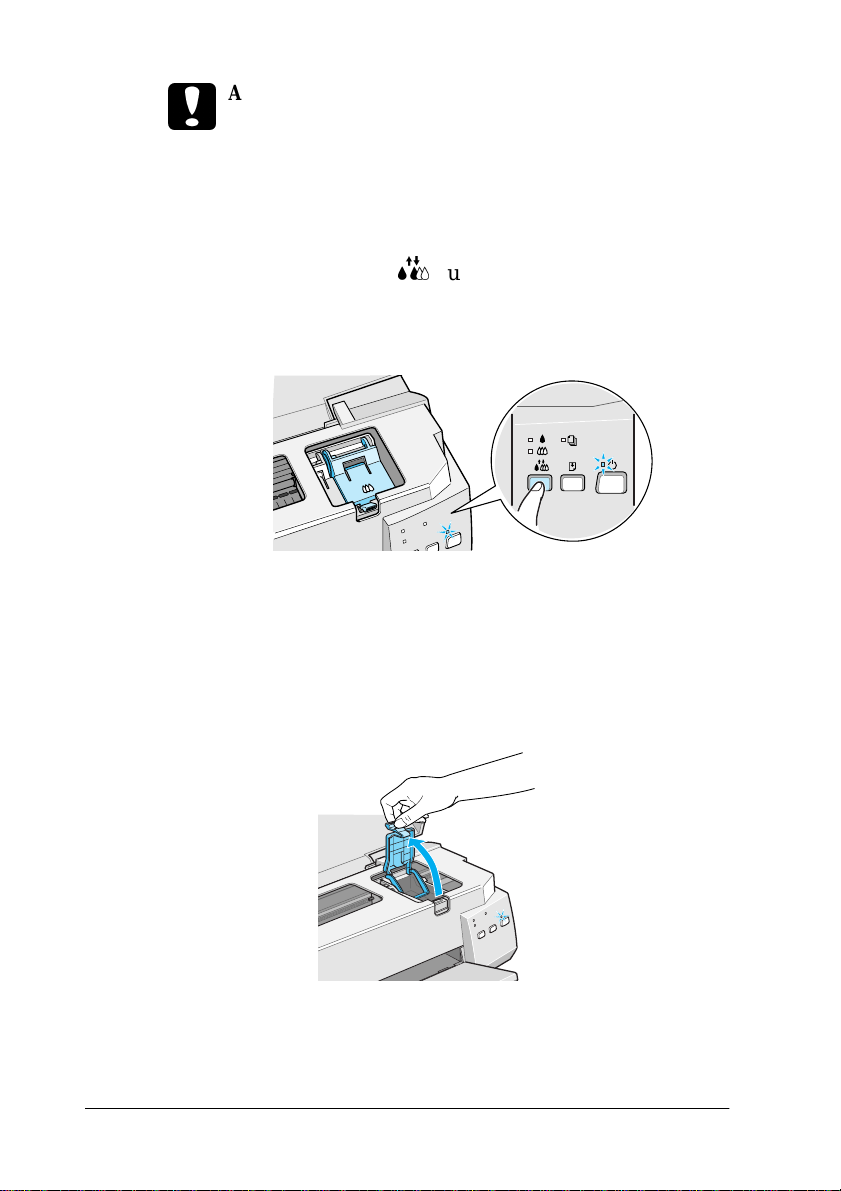
Achtung:
c
7. Drücken Sie die Taste
installieren. Der Druckkopf bewegt sich leicht nach links in
die Position zum Installieren der Farbtintenpatrone.
8. Ziehen Sie den Arretierbügel für die Farbtintenpatrone nach
oben, um ihn zu lösen. Installieren Sie die Farbtintenpatrone
wie in den Bedienschritten 5 und 6 für die Monochro mtintenpatrone beschrieben. Machen Sie dann mit Bedienschritt 9
weiter, um die Installation der Tint enpatronen abzuschließen.
Lösen Sie die Arretierbügel nach der Installation der Tintenpatronen nur, um die Tintenpatronen auszutauschen. Die
Tintenpatronen dürfen nur zum Austausch herausgenommen werden; andernfalls besteht die Gefahr, daß sie unbrauchbar werden.
R
, um die Farbtintenpatrone zu
1-16 Drucker aufstellen
